Konica minolta MAGICOLOR 2590MF User Manual [ko]
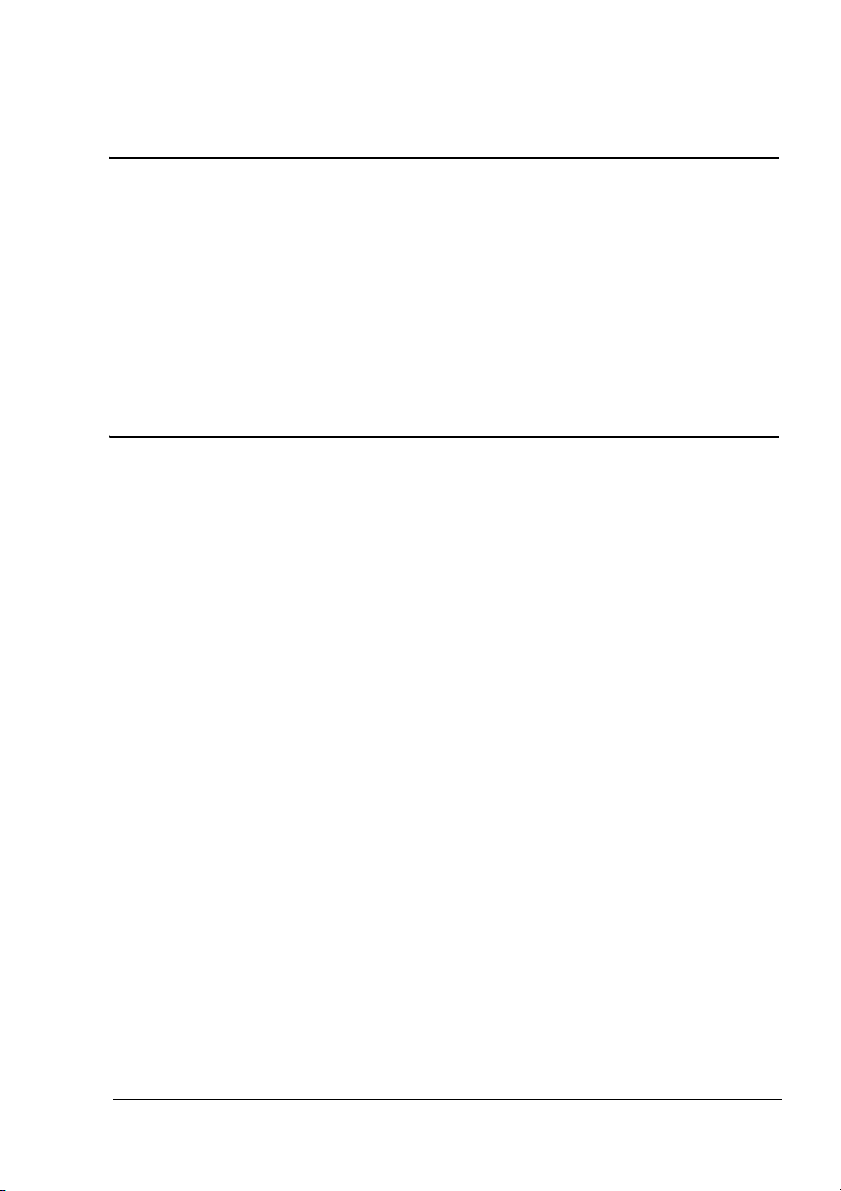
®
magicolor 2590MF
프린터 / 복사기 / 스캐
너 사용 설명서
4556-9602-00L
1800835-017A
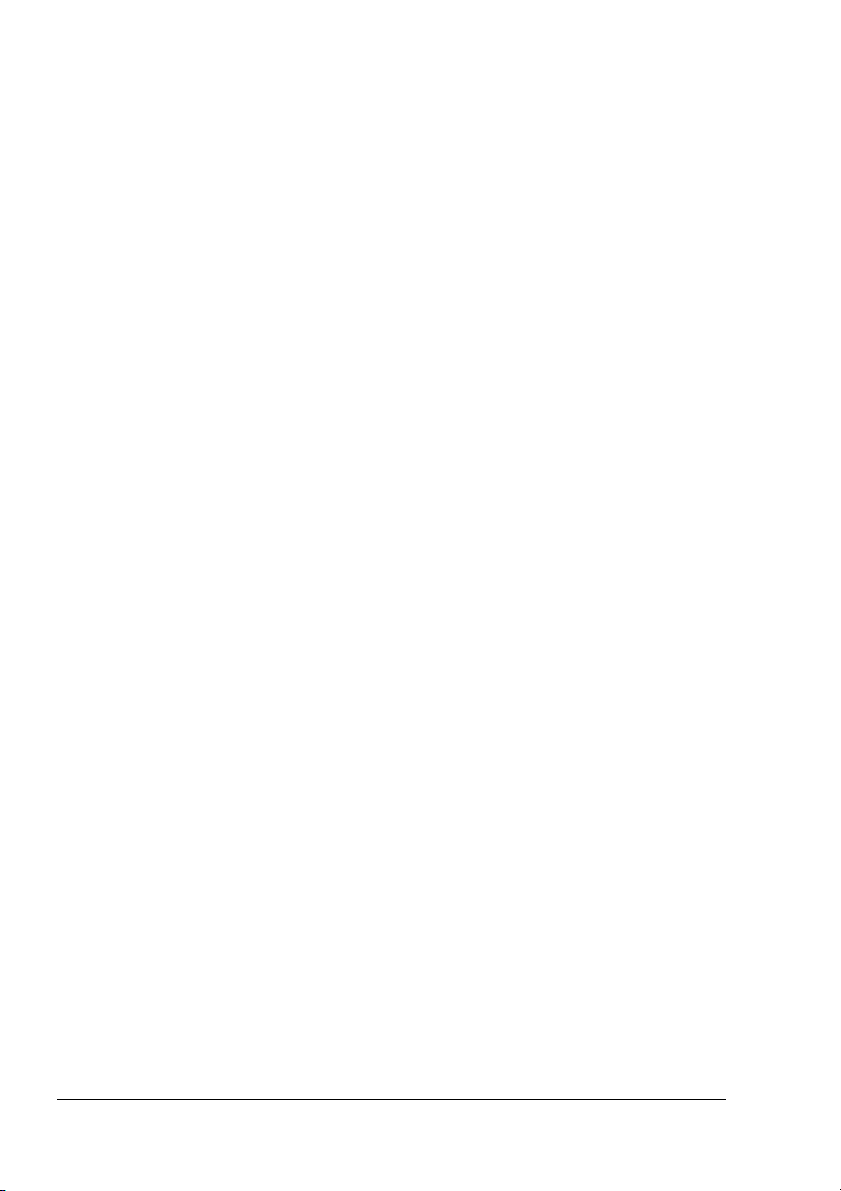
감사합니다
magicolor 2590MF 를 구입해주셔서 감사합니다 . 현명한 선택을 하셨습니다 .
magicolor 2590MF 는 Windows 환경에서 최적의 성능을 발휘하도록 특별히 설계되
었습니다 .
상표
KONICA MINOLTA 및 KONICA MINOLTA 로고는 KONICA MINOLTA HOLDINGS, INC.
의 상표 또는 등록 상표입니다 .
PageScope 는 KONICA MINOLTA BUSINESS TECHNOLOGIES, INC. 의 상표 또는
등록 상표입니다 .
magicolor 는 KONICA MINOLTA PRINTING SOLUTIONS U.S.A., INC. 의 상표 또는
등록 상표입니다 .
모든 상표 및 등록 상표는 해당 소유자의 자산입니다 .
저작권 고지
Copyright © 2007 KONICA MINOLTA BUSINESS TECHNOLOGIES, INC.,
Marunouchi Center Building, 1-6-1 Marunouchi, Chiyoda-ku, Tokyo, 100-0005,
Japan. All Rights Reserved. 이 문서는 KONICA MINOLTA BUSINESS
TECHNOLOGIES, INC. 의 서면 동의 없이 어떤 매체나 언어로도 전체 또는 일부를
복사하거나 전송할 수 없습니다 .
주의사항
KONICA MINOLTA BUSINESS TECHNOLOGIES, INC. 는 이 설명서와 여기에서 설
명하는 장비를 통지 없이 변경할 수 있는 권한을 보유합니다 . 이 설명서에 부정확한
내용과 누락 내용이 없도록 많은 노력을 기울였습니다 . 그러나 KONICA MINOLTA
BUSINESS TECHNOLOGIES, INC. 는 이 설명서와 관련하여 상업성 및 특정 목적에
의 적합성에 대한 묵시적 보증을 제한 없이 포함하여 어떠한 보증도 하지 않습니다 .
KONICA MINOLTA BUSINESS TECHNOLOGIES, INC. 는 이 설명서에 포함된 오류
또는 이 설명서의 제공 , 장비 작동 시 설명서 사용 또는 설명서대로 작동 시 장비의 성
능과 연관하여 발생한 특수하고 당연한 우발적인 피해에 대해 책임을 지지 않습니다 .
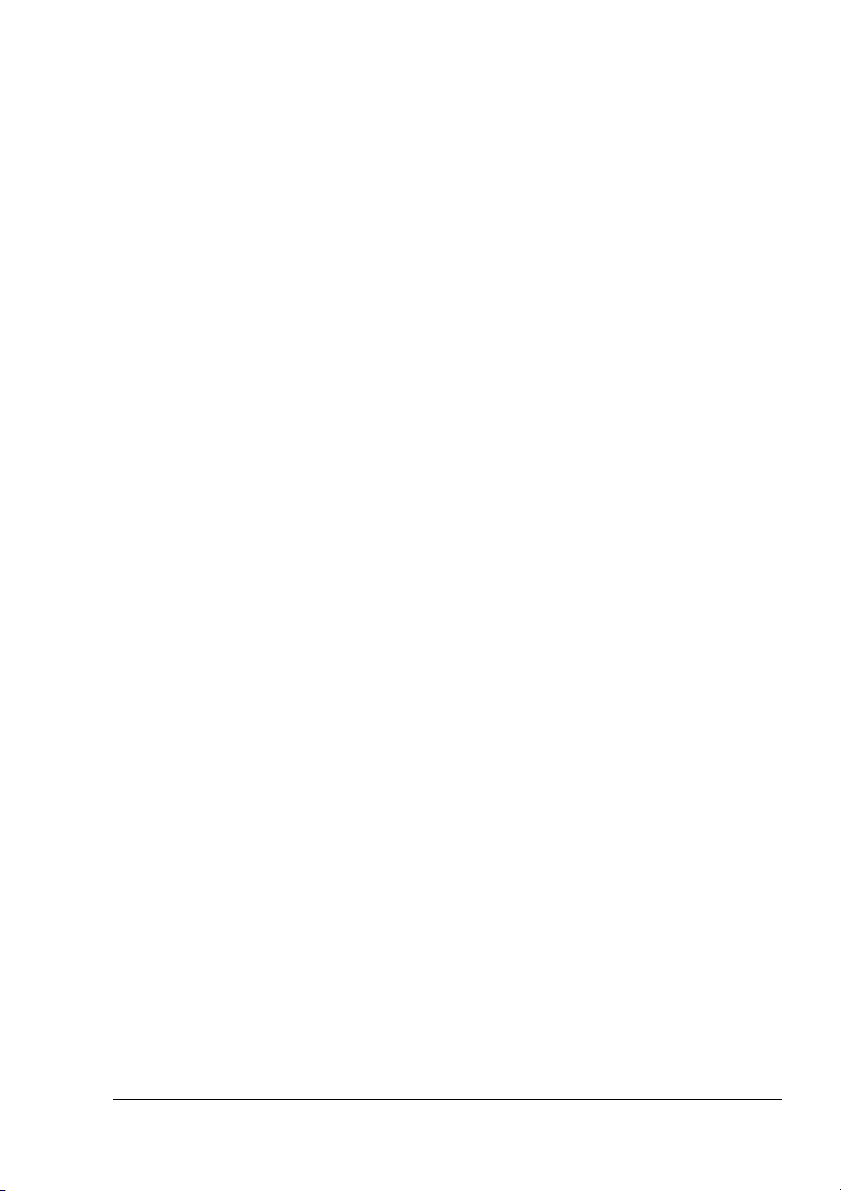
소프트웨어 라이센스 계약
이 패키지에는 Konica Minolta Business Technologies, Inc.(KMBT) 에서 제공하는 다
음과 같은 자료가 포함되어 있습니다 : 인쇄 시스템의 일부로 포함된 소프트웨어 , 특
수한 형식과 암호화된 양식으로 암호화되어 디지털 방식으로 암호화된 시스템에서
읽을 수 있는 아웃라인 데이터 (" 글꼴 프로그램 "), 인쇄 소프트웨어와 함께 사용하기
위해 컴퓨터 시스템에서 실행되는 기타 소프트웨어 (" 호스트 소프트웨어 ") 및 문서화
된 관련 설명 자료 (" 설명서 "). " 소프트웨어 " 라는 용어는 인쇄 소프트웨어 , 글꼴 프
로그램 및 / 또는 호스트 소프트웨어를 설명하기 위해 사용되며 , 업그레이드 , 수정된
버전 , 추가 사항 및 소프트웨어 복사본도 여기에 포함됩니다 .
본 계약의 조건에 따라 사용자에게 소프트웨어 사용권이 허가됩니다 .
KMBT 는 사용자가 다음 조건에 동의할 경우 소프트웨어 및 설명서를 사용할 수 있는
비독점적인 재라이센스를 부여합니다 .
1. 인쇄 소프트웨어 및 사용이 허가된 출력 장치에 대한 이미지 처리용 부속 글꼴 프
로그램은 사용자의 내부 업무용으로만 사용할 수 있습니다 .
2. 상기 1 조에서 기술한 글꼴 프로그램 (" 인쇄 소프트웨어 ") 에 대한 라이센스 외에
Roman 글꼴 프로그램을 사용하여 내부 업무용으로만 디스플레이 장치나 모니터
에 문자 , 숫자 , 기호의 중량 , 스타일 , 버전 (" 서체 ") 을 재생할 수 있습니다 .
3. 백업 사본을 다른 컴퓨터에 설치 , 사용하지 않을 경우 호스트 소프트웨어의 백업
사본을 한 부 작성할 수 있습니다 . 상기 제한사항에도 불구하고 인쇄 소프트웨어
를 실행하는 하나 이상의 인쇄 시스템에 사용하기 위해 여러 컴퓨터에 호스트 소
프트웨어를 설치할 수 있습니다 .
4. 양수인에게 소프트웨어 및 문서의 모든 사본을 양도하고 양수인이 본 계약의 모든
조건을 준수하기로 동의한 경우 본 소프트웨어 및 문서에 대한 정식 사용자의 모
든 권한을 정식 사용자의 양수인 (" 양수인 ") 에게 양도할 수 있습니다 .
5. 소프트웨어 및 설명서를 수정 , 변경 , 번역하지 않을 것을 동의합니다 .
6. 소프트웨어를 변경 , 디스어셈블 , 암호 해독 , 역설계 또는 디컴파일하지 않을 것
을 동의합니다 .
7. 소프트웨어와 설명서에 대한 권한 및 소유권과 모든 복제에 대한 권한 및 소유권
은 KMBT 와 그 사용 허가자에 있습니다 .
8. 상표는 상표 소유자의 이름에 대한 언급과 함께 상표 관행에 따라 사용합니다 . 상
표는 소프트웨어로 만든 인쇄 결과물을 확인하는데만 사용할 수 있습니다 . 이러
한 상표의 사용 허용이 해당 상표의 소유권의 제공을 의미하는 것이 아닙니다 .
9. 상기에서 기술한 모든 소프트웨어 및 설명서의 영구 양도인의 경우는 제외하고 ,
정식 사용자가 사용하지 않는 소프트웨어나 미사용 매체에 포함된 소프트웨어의
복사본이나 버전을 임대 , 재라이센스 , 대여 또는 양도할 수 없습니다 .
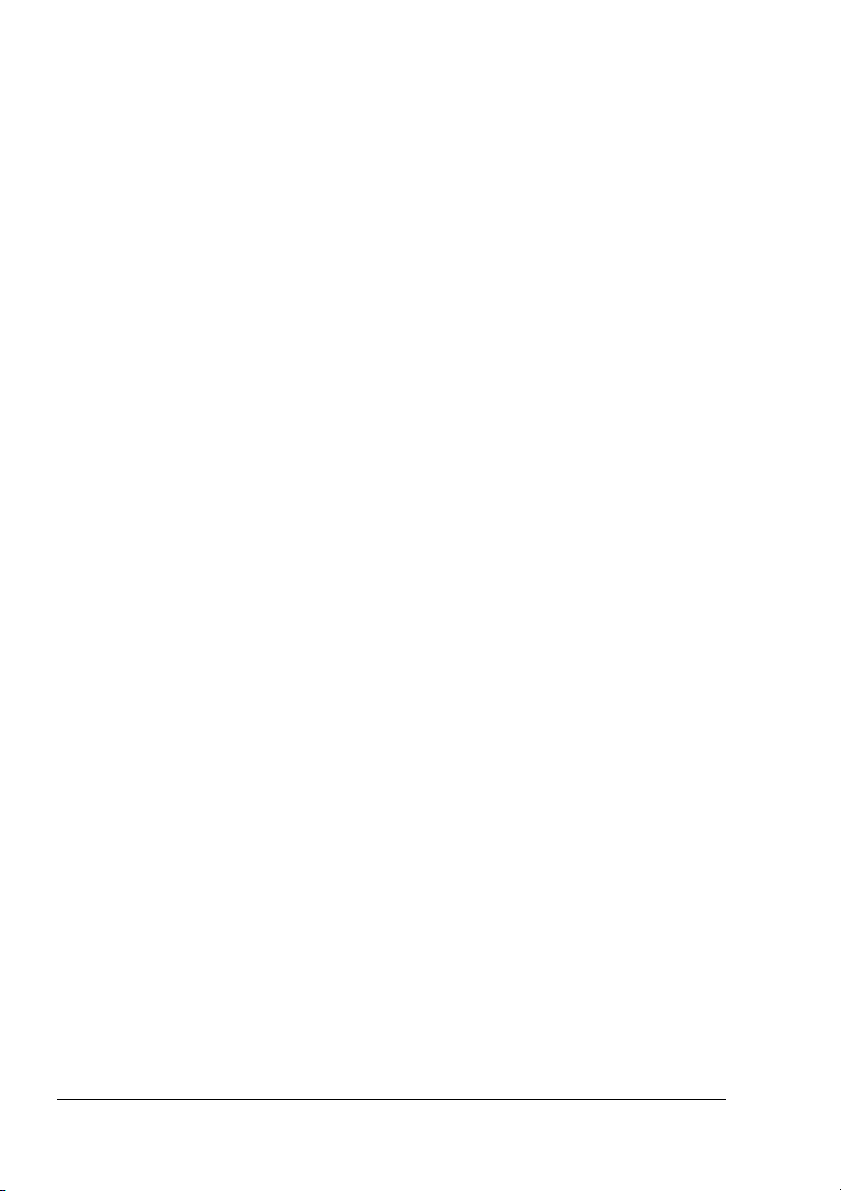
10. 어떤 경우에도 KMBT 나 해당 사용 허가자는 수익 또는 금전적 손실을 포함하여
결과적 손해 , 부수적 손해 , 간접 손해 , 징벌적 손해 , 특별 손해에 대해 책임을 지
지 아니하며 , 제 3 자의 손해 배상에 대해 이와 같은 손해의 가능성이나 클레임에
대해 통지를 받은 경우에도 마찬가지입니다 . KMBT 나 해당 사용 허가자는 상업
성 , 특수 목적에의 적합성 , 제 3 자의 권한에 대한 준법성 등을 포함한 소프트웨
어에 관련된 모든 명시적 또는 묵시적인 보증을 포기합니다 . 일부 국가와 주에서
는 간접적 손해 , 결과적 손해 , 특별 손해에 대한 책임 배제나 제한을 허용하지 않
으므로 상기의 책임제한 규정이 적용되지 않을 수 있습니다 .
11. 정부 사용자에 대한 고지사항 : 소프트웨어는 " 상용 품목 " 으로 이 용어는
48 C.F.R.2.101 에 정의되어 있습니다 . 소프트웨어는 " 상용 컴퓨터 소프트웨어 "
및 " 상용 컴퓨터 소프트웨어 설명서 " 로 구성되는데 , 이 용어는 48 C.F.R. 12.212
에서 사용되는 용어와 동일한 의미를 갖습니다 . 48 C.F.R. 12.212 및 48 C.F.R.
227.7202-1 ~ 227.7202-4 에 따라 모든 미정부 사용자는 여기에 기술된 권한만을
가진 소프트웨어를 구입합니다 .
12. 수출 제한 국가에 관한 법률이나 규정을 위반하여 소프트웨어를 수출하지 않을 것
을 동의합니다 .
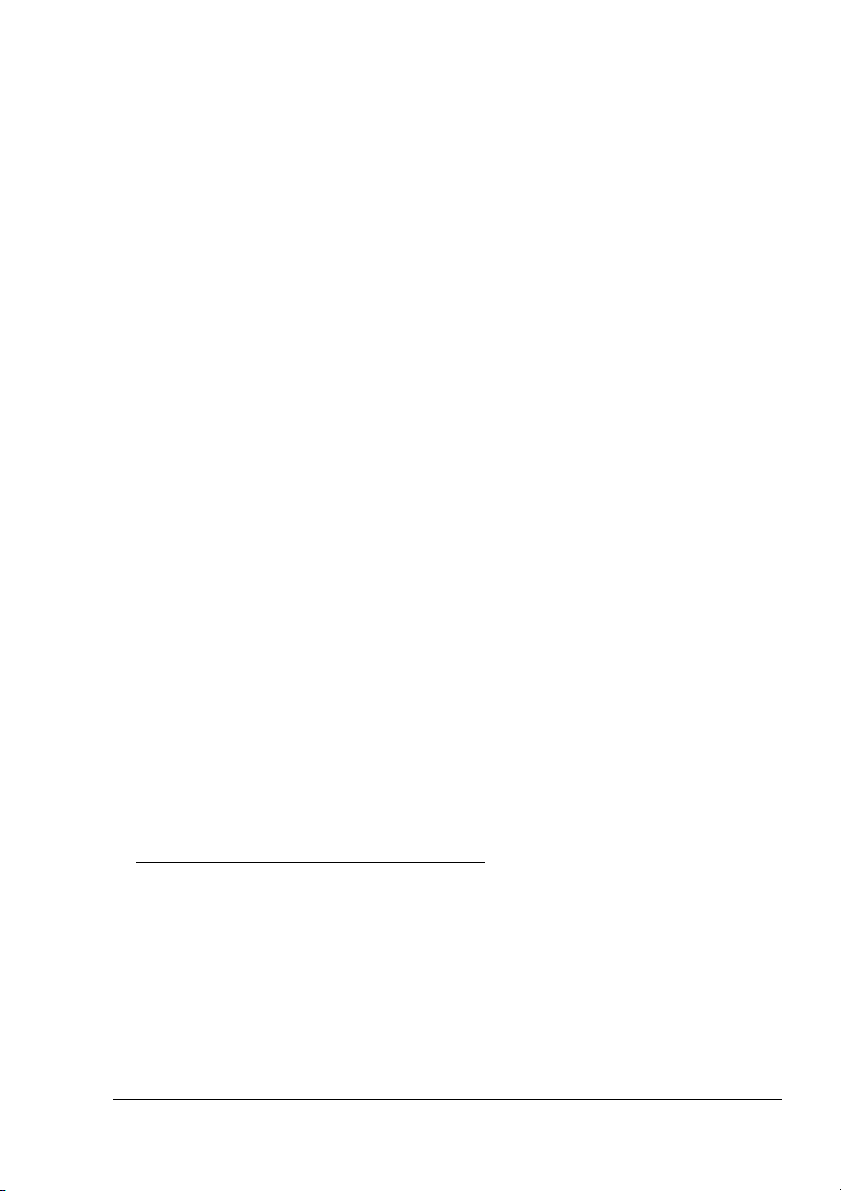
복사 관련 법적 제한
특정 유형의 문서는 해당 문서의 사본을 원본으로 사용할 목적이나 의도를 가진 경우
복사가 엄격하게 금지되어 있습니다 .
다음은 복사 금지된 문서의 전체 목록은 아니지만 , 사용자를 위한 복사 지침으로 제
공됩니다 .
금융 증서
개인 수표
여행자 수표
우편환
예금 증서
채권 또는 기타 재무성 증서
주식 증서
법률 문서
푸드 스탬프
우표 ( 소인 또는 미소인된 우표 )
정부기관에서 발행한 수표 또는 환어음
수입 인지 ( 소인 또는 미소인된 인지 )
여권
출입국 서류
운전면허증 및 차량등록증
주택 및 재산 권리 증서
일반 문서
신분증 , 배지 또는 표장
저작권 소유자의 승인을 받지 않은 저작권이 있는 저작물
또한 , 저작권 소유자의 승인을 받지 않은 저작물 또는 국내외 지폐를 복사하는 행위
는 어떠한
문서의 특성을 잘 모르는 경우에는 변호사에게 자문을 구하십시오 .
경우를 막론하고 금지되어 있습니다 .
지폐와 같은 특정 문서의 불법 복제를 방지하기 위해 이 기기에는 위조 방지 기
능이 장착되어 있습니다 .
이 기기에 장착된 위조 방지 기능 때문에 이미지가 왜곡될 수 있습니다 .
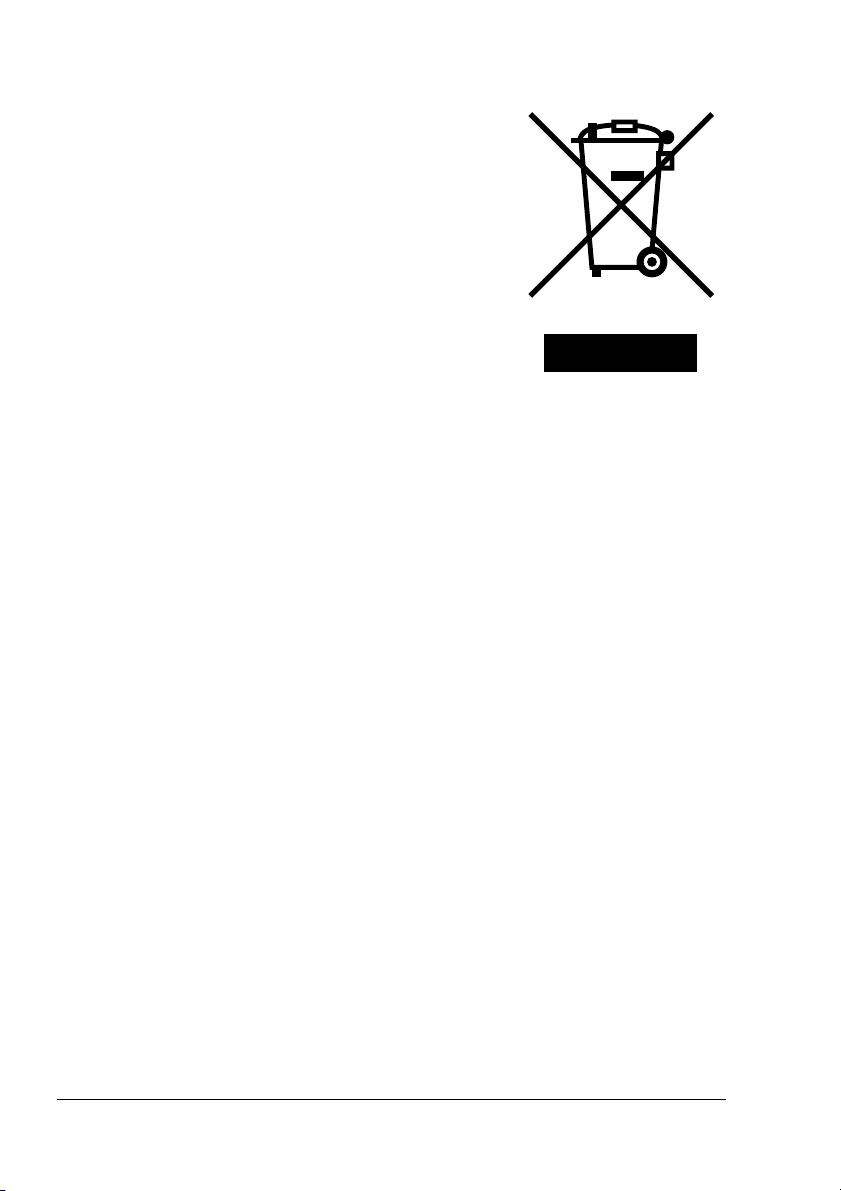
EU 회원국에만 해당
이 기호의 의미 : 이 제품을 가정용 쓰레기와 함께 버리지
마십시오 !
적절한 폐기 방법은 현지 당국에 문의하십시오 . 새 장치
를 구입하는 경우 올바른 폐기를 위해 대리점에 사용 기
한이 다한 장치를 반환할 수도 있습니다 . 이 제품을 재활
용하면 자원을 절약할 수 있으며 부적절한 폐기물 취급으
로 인한 환경 또는 인체에 미치는 피해를 방지할 수 있습
니다 .
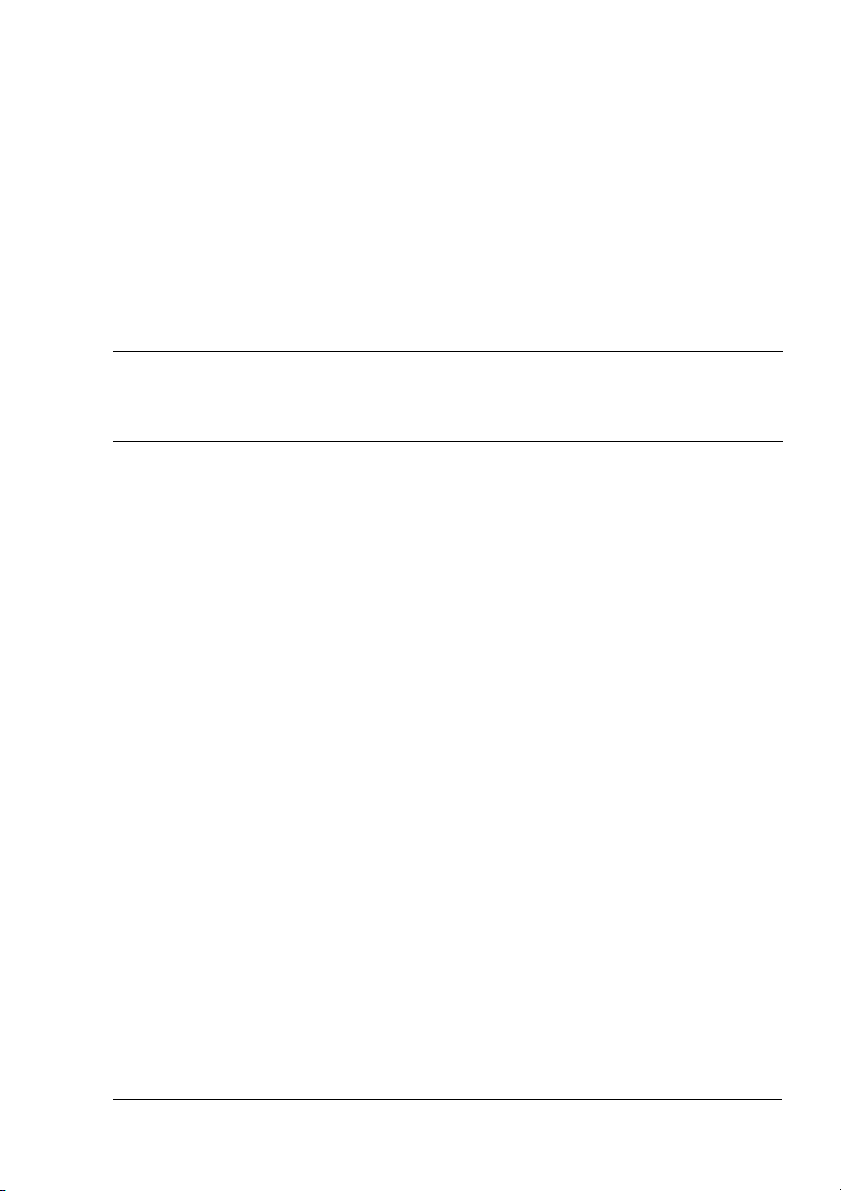
목차
1 소개 ..................................................................................................................... 1
기기 익히기 2
공간 요구 사항 2
설치 주의사항 2
부품 이름 3
전면 보기 3
후면 보기 4
내부 4
전면 보기 ( 옵션 장착 ) 5
후면 보기 ( 옵션 장착 ) 5
Utilities and Documentation CD-ROM 6
프린터 드라이버 6
스캐너 드라이버 6
Applications CD-ROM 7
응용프로그램 7
유틸리티 8
시스템 요구 사항 9
목차
i
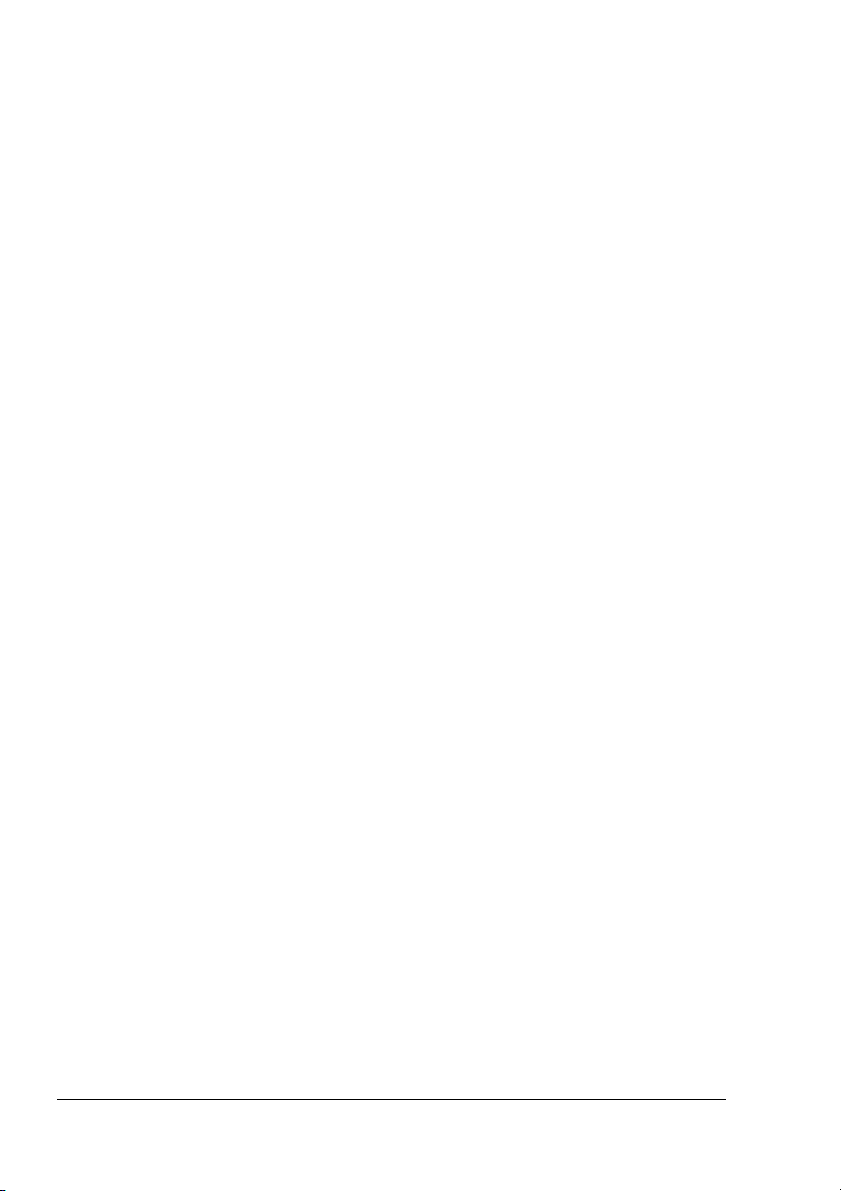
2 제어판 및 구성 메뉴 ...........................................................................................11
제어판 정보 12
제어판 표시기와 키 12
디스플레이 표시 16
기본 화면 16
인쇄 화면 17
기기 상태 및 설정 확인 18
TONER REMAINING( 토너 잔량 ) 18
TOTAL PAGE( 총 페이지 수 ) 19
TX/RX RESULT( 송 / 수신 결과 ) 19
PRINT REPORT( 보고서 인쇄 ) 20
Function( 기능 ) 키로 사용 가능한 기능 21
구성 메뉴 개요 22
구성 메뉴 22
MACHINE SETTING( 기기 설정 ) 메뉴 26
PAPER SOURCE SETUP( 용지 공급 설정 ) 메뉴 29
COPY SETTING( 복사 설정 ) 메뉴 30
FAX REGISTRATION( 팩스 등록 ) 메뉴 32
TX SETTING( 송신 설정 ) 메뉴 32
RX SETTING( 수신 설정 ) 메뉴 33
COMM. SETTING( 통신 설정 ) 메뉴 33
REPORTING( 보고 ) 메뉴 34
USER SETTING( 사용자 설정 ) 메뉴 34
DIRECT PRINT( 직접 인쇄 ) 메뉴 35
NETWORK SETTING( 네트워크 설정 ) 메뉴 37
E-MAIL SETTING( 전자 메일 설정 ) 메뉴 38
SCANNER SETTING( 스캐너 설정 ) 메뉴 39
3 용지 사용 ...........................................................................................................41
인쇄 용지 42
사양 42
용지 유형 43
일반 용지 ( 재활용 용지 ) 43
두꺼운 용지 44
봉투 45
레이블 46
레터헤드 47
엽서 47
투명 용지 48
광택 용지 49
보장된 이미지 가능 ( 인쇄 가능 ) 영역 50
인쇄 가능 영역 — 봉투 50
페이지 여백 50
ii
목차
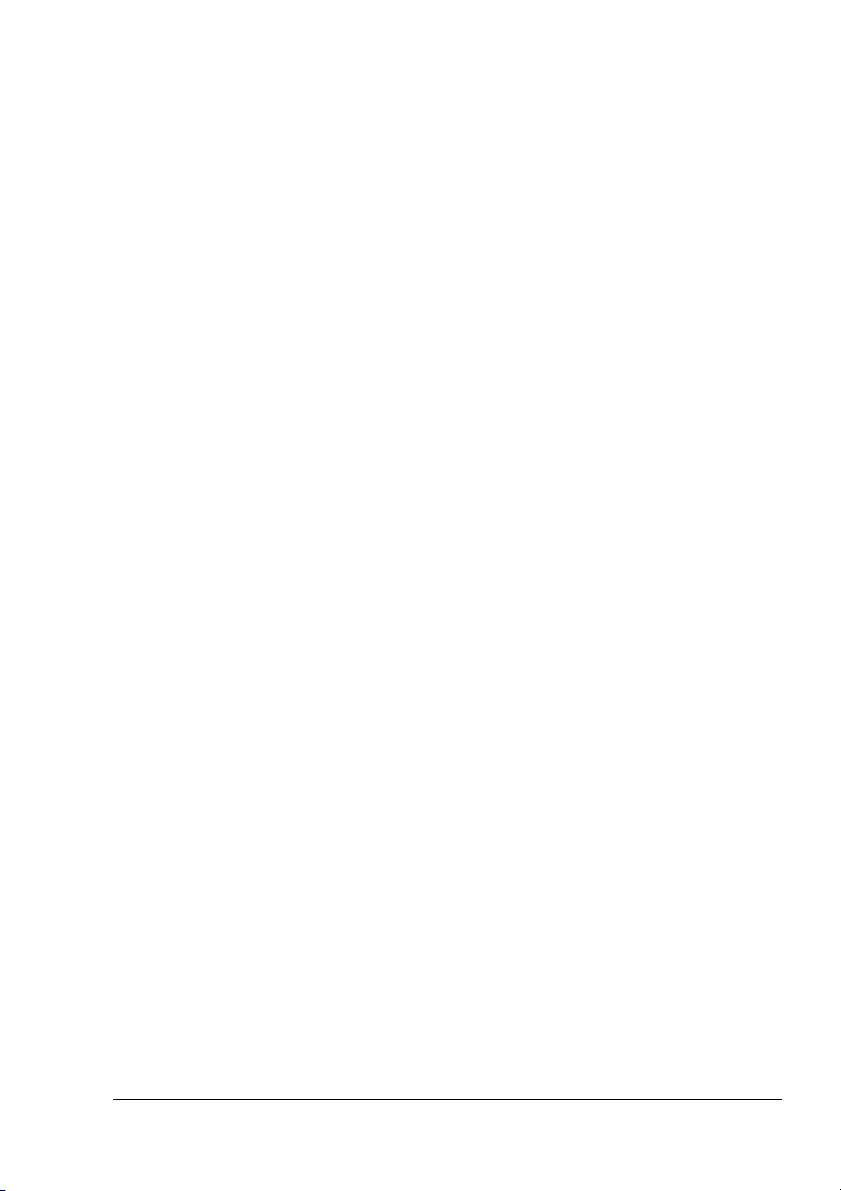
용지 적재 51
트레이 1( 다용도 트레이 )51
일반 용지 적재 51
기타 용지 54
봉투 적재 54
레이블 / 엽서 / 두꺼운 용지 / 투명 용지 / 광택 용지 적재 60
트레이 262
일반 용지 적재 62
양면 인쇄 65
양면 65
팜플렛 66
출력함 67
용지 보관 69
원본 용지 69
사양 69
원고면 유리에 놓을 수 있는 문서 69
ADF 에 적재할 수 있는 문서 70
복사할 문서 적재 71
원고면 유리에 문서 놓기 71
ADF 에 문서 적재 72
4 프린터 드라이버 사용 ........................................................................................ 73
프린터 드라이버 옵션 / 기본값 선택 74
프린터 드라이버 제거 75
Windows XP/Server 2003/Vista 75
Windows 2000 75
프린터 드라이버 설정 표시 76
Windows XP/Server 2003 76
Windows 2000 76
Windows Vista 76
프린터 드라이버 설정 77
공통 단추 77
확인 77
취소 77
적용 77
도움말 77
쉬운 설정 77
용지 보기 77
프린터 보기 78
워터마크 보기 78
품질 보기 78
초기화 78
목차
iii
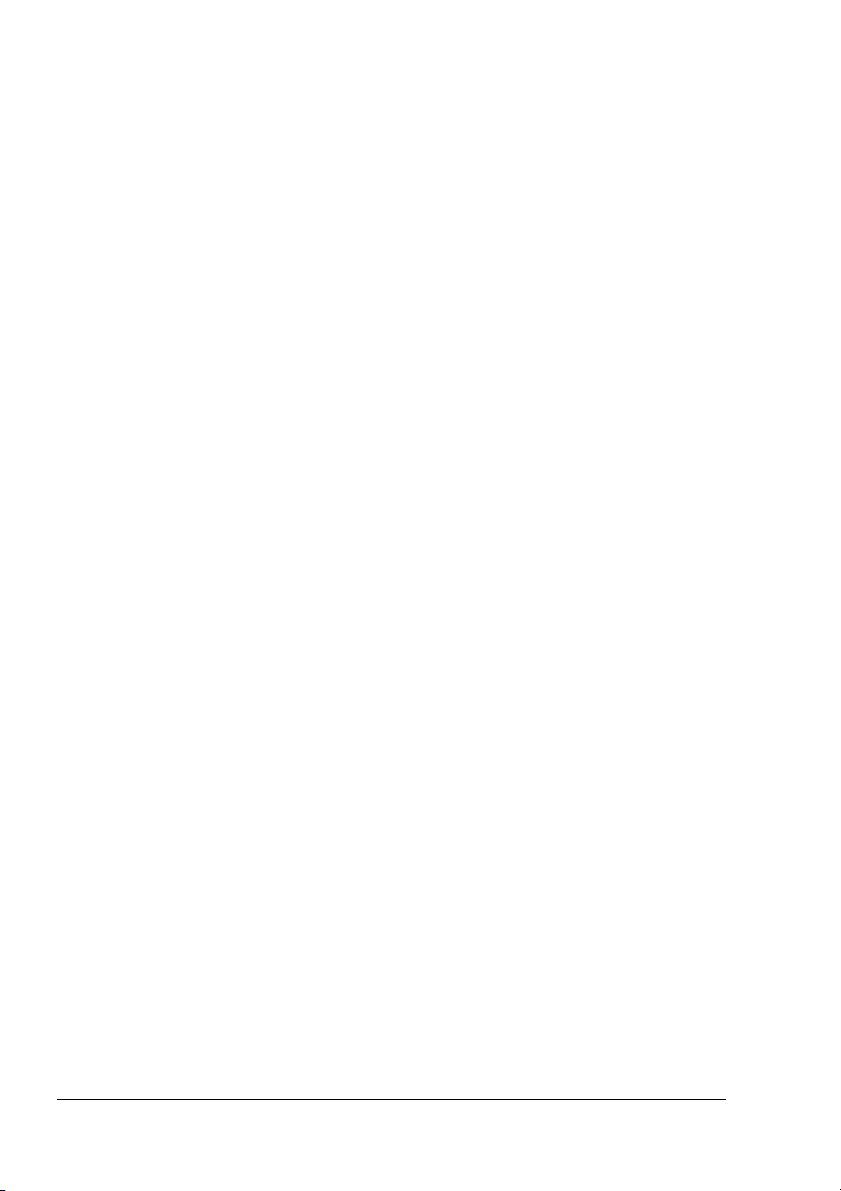
베이직 탭 78
레이아웃 탭 79
오버레이 탭 79
워터마크 탭 79
품질 탭 80
장치 옵션 설정 탭 80
버전 탭 80
5 직접 인쇄 사용 ...................................................................................................81
카메라 직접 연결 사진 인쇄 82
디지털 카메라에서 직접 인쇄 82
6 복사기 사용 .......................................................................................................85
기본적인 복사 작업 86
기본적인 복사 작업 86
복사 품질 지정 87
확대 / 축소 비율 지정 88
미리 설정된 확대 / 축소 비율 선택 88
사용자 정의 확대 / 축소 비율 지정 88
복사 농도 선택 89
용지 트레이 선택 89
고급 복사 작업 90
2in1 복사 설정 90
ID 카드 복사 91
양면 복사 설정 92
ADF 에서 양면 복사 92
원고면 유리에서 양면 복사 93
한 부씩 복사 설정 94
7 스캐너 사용 .......................................................................................................95
기본적인 스캔 작업 96
USB 를 통한 스캔 96
Windows TWAIN 드라이버 설정 97
원본 크기 97
스캔 종류 97
해상도 97
스캔 모드 97
이미지 크기 97
스캔 97
정보 97
닫기 97
미리보기 창 97
iv
목차
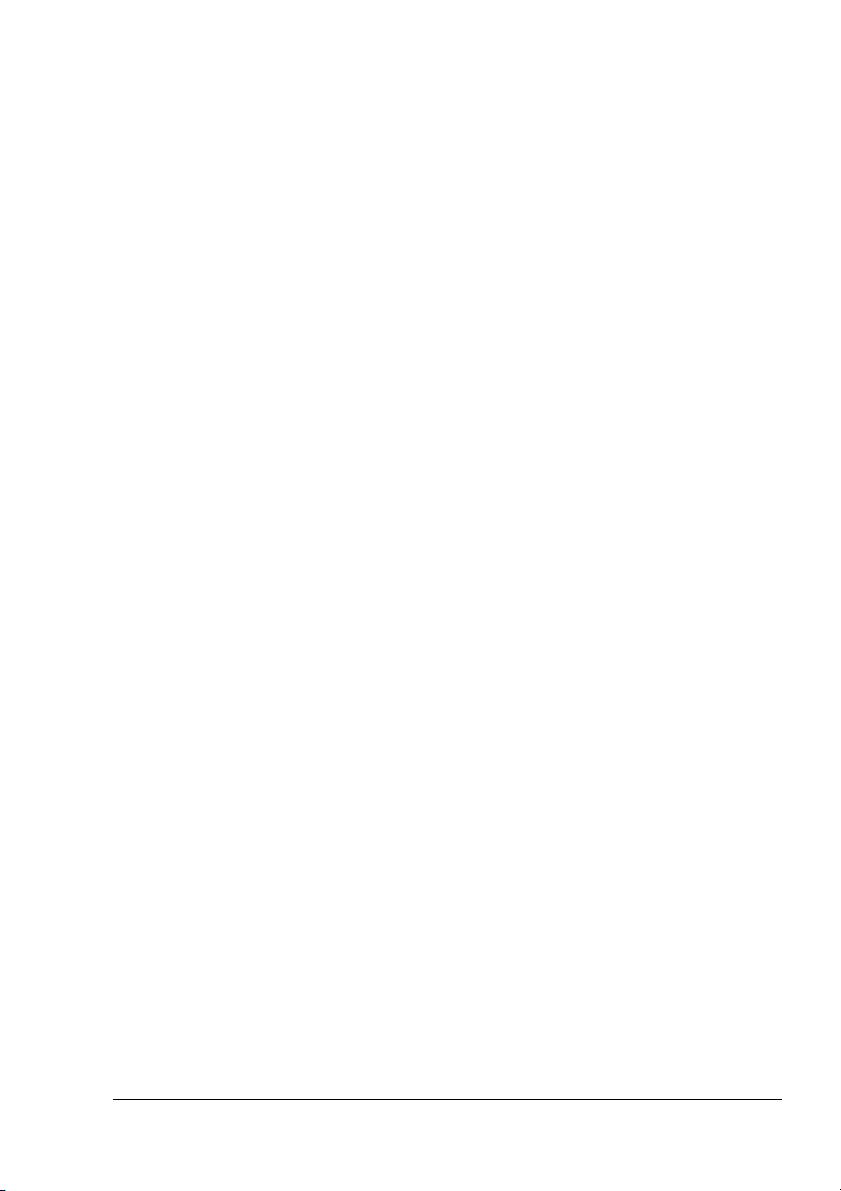
지우기 98
너비 / 높이 98
사전 스캔 98
도움말 98
Windows WIA 드라이버 설정 98
컬러 사진 98
회색조 사진 98
흑백 사진 또는 텍스트 98
사용자 정의 설정 98
스캔한 사진의 품질 조정 99
미리보기 창 99
미리보기 99
스캔 99
취소 99
Macintosh TWAIN 드라이버 설정 99
원본 크기 99
스캔 유형 99
해상도 99
스캔 모드 100
이미지 크기 100
스캔 100
정보 100
닫기 100
미리보기 창 100
지우기 100
너비 / 높이 100
사전 스캔 100
도움말 100
기본적인 전자 메일로 스캔 작업 101
ADF 를 사용한 전자 메일로 스캔 101
원고면 유리를 사용한 전자 메일로 스캔 104
수신자 지정 106
전자 메일 주소 직접 입력 107
원터치 다이얼 키 사용 107
고속 다이얼 기능 사용 108
전화번호부의 목록 기능 사용 108
전화번호부의 검색 기능 사용 109
스캔 모드 설정 변경 110
스캔 이미지 크기 변경 111
목차
v
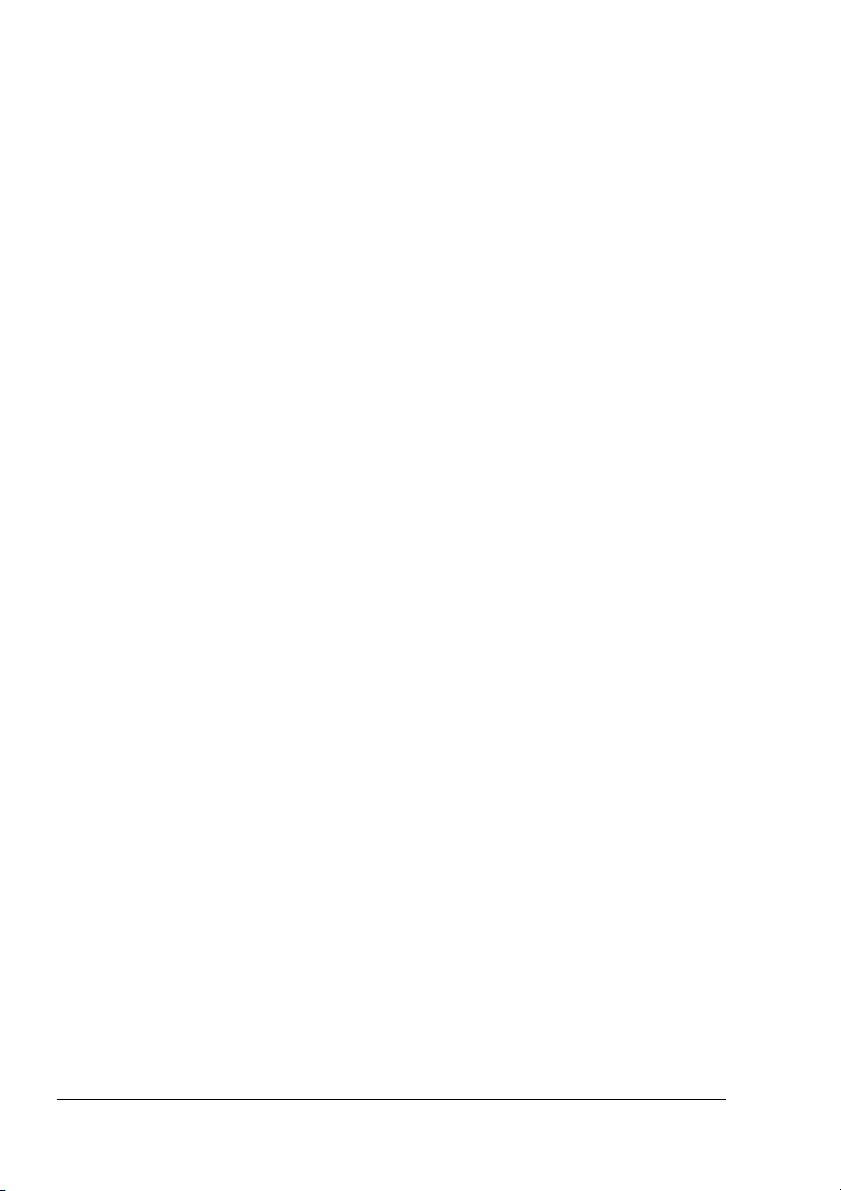
수신자 등록 111
E-mail REGISTRATION( 전자 메일 등록 ) 정보 111
원터치 다이얼링 112
원터치 다이얼 키 프로그래밍 112
원터치 다이얼 정보 변경 / 삭제 113
고속 다이얼링 115
고속 다이얼 번호 프로그래밍 115
고속 다이얼 정보 변경 / 삭제 116
그룹 다이얼링 117
그룹 다이얼링 프로그래밍 117
그룹 다이얼링 정보 변경 / 삭제 119
기본 PC 로 스캔 작업 120
ADF 를 사용하여 PC 로 스캔 120
원고면 유리를 사용하여 PC 로 스캔 121
8 소모품 교체 .....................................................................................................123
토너 카트리지 교체 124
토너 카트리지 교체 방법 127
드럼 카트리지 교체 134
9 유지보수 ..........................................................................................................139
기기 유지보수 140
기기 청소 142
외부 142
내부 143
용지 공급 롤러와 레이저 렌즈 청소 143
양면 인쇄 옵션 공급 롤러 청소 149
트레이 2 의 용지 공급 롤러 청소 150
ADF 의 용지 공급 롤러 청소 152
기기 보관 153
10 문제 해결 .........................................................................................................155
소개 156
잘못된 용지 공급 예방 157
용지 경로 이해 158
잘못 공급된 용지 제거 158
잘못된 용지 공급 메시지 및 제거 절차 159
기기에서 잘못 공급된 용지 제거 160
양면 인쇄 옵션에서 잘못 공급된 용지 제거 170
ADF 에서 잘못 공급된 용지 제거 171
잘못된 용지 공급 문제 해결 173
기타 문제 해결 177
vi
목차
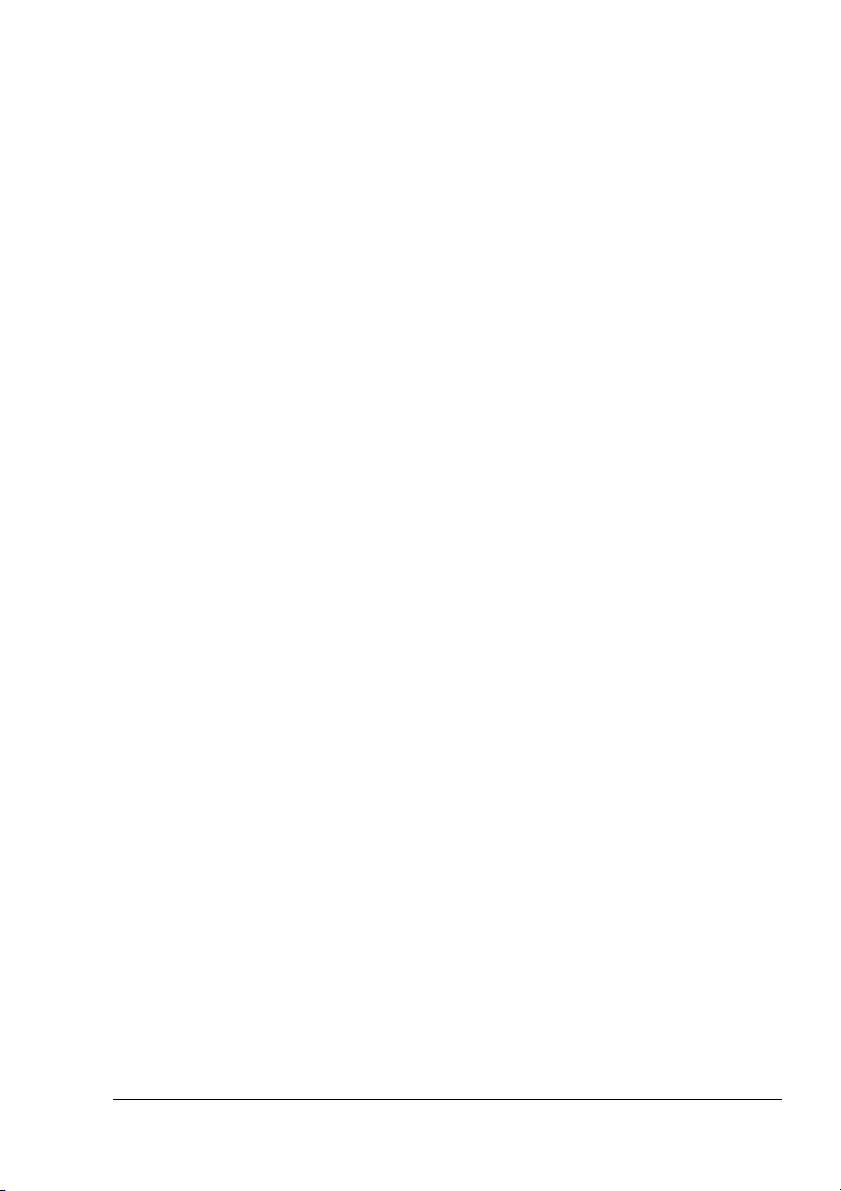
인쇄 품질 문제 해결 185
상태 , 오류 , 서비스 메시지 192
상태 메시지 192
오류 메시지 193
서비스 메시지 201
11 부속품 설치 ..................................................................................................... 203
소개 204
양면 인쇄 옵션 205
양면 인쇄 옵션 설치 205
트레이 2 209
트레이 2 설치 209
A 부록 .................................................................................................................211
기술 사양 212
소모품 예상 수명 도표 215
사용자 교체 가능 소모품 215
서비스 교체 가능 소모품 215
텍스트 입력 216
키 작동 216
팩스 번호 입력 216
이름 입력 217
전자 메일 주소 입력 217
입력 모드 변경 218
입력 예 218
텍스트 수정 및 입력 시 주의 사항 219
환경 보호를 위한 당사의 노력 219
ENERGY STAR 제품이란 ? 219
색인 221
목차
vii
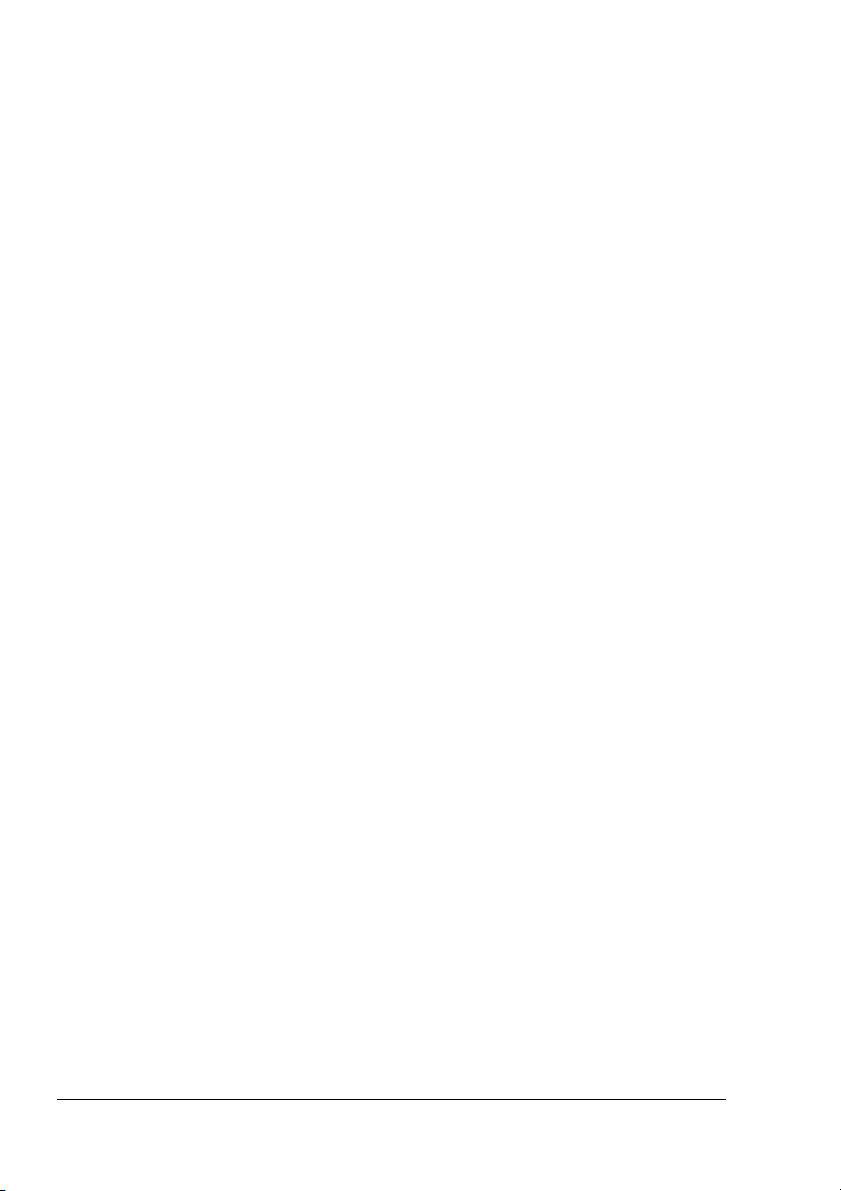
viii
목차
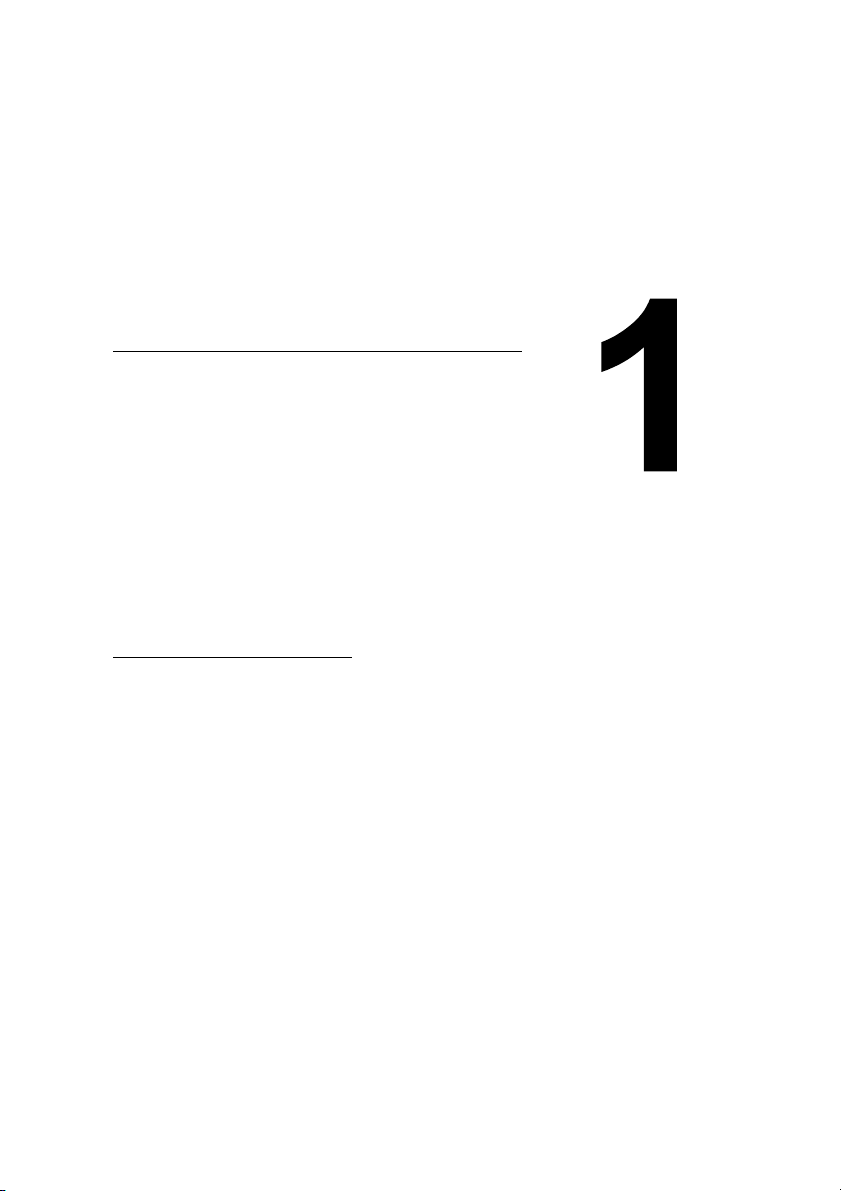
1 소개
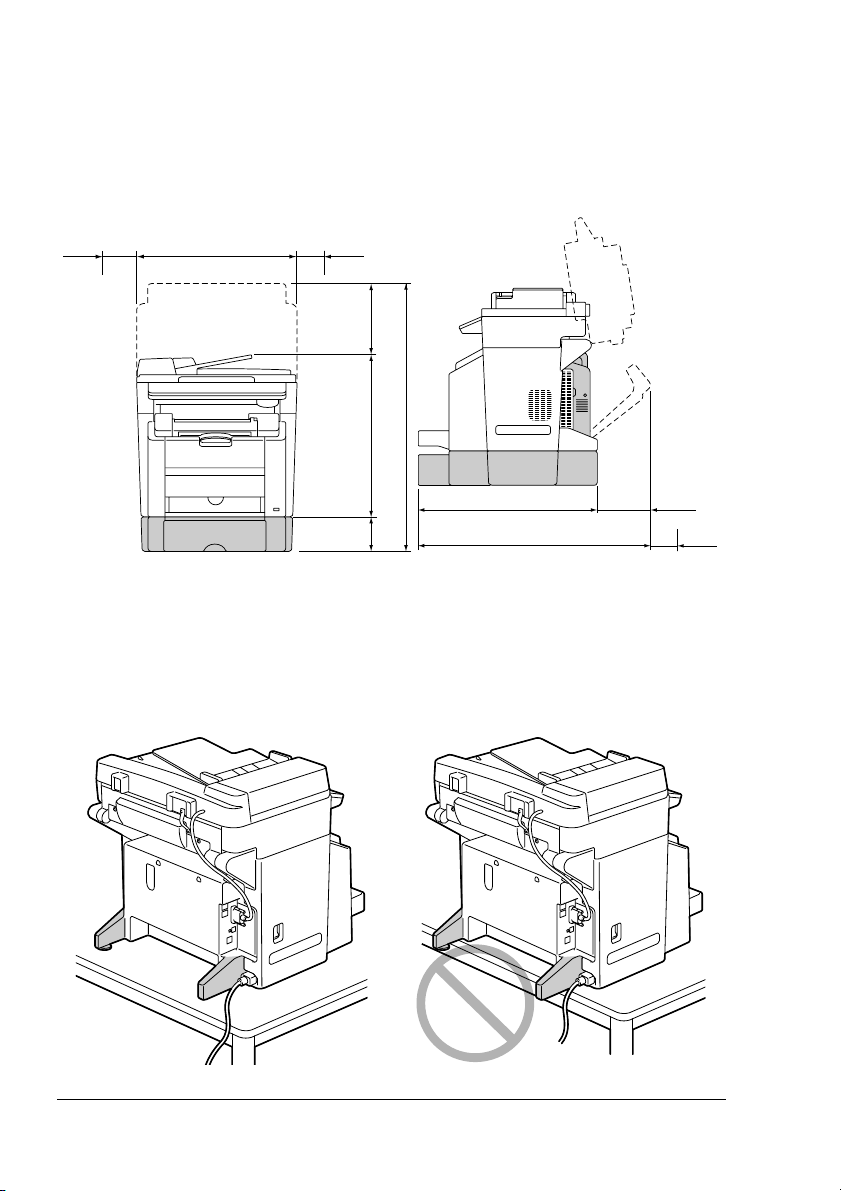
기기 익히기
공간 요구 사항
작동 , 소모품 교체 및 유지보수 작업을 쉽게 수행할 수 있도록 아래의 권장 공
간 요구 사항을 준수하십시오 .
528 mm(20.8")
100 mm
(3.9")
100 mm(3.9")
233 mm
(9.2")
902 mm (35.5")
531 mm (20.9")
138 mm(5.4")
전면 보기 측면 보기
581 mm (22.9")
768 mm (30.2")
187 mm
(7.4")
위 그림에서 옵션은 음영으로 표시되어 있습니다 .
설치 주의사항
이 기기를 책상 위에 설치하는 경우에는 지지대가 책상 밖으로 나오지 않도록
해야 합니다 .
100 mm
(3.9")
2
기기 익히기
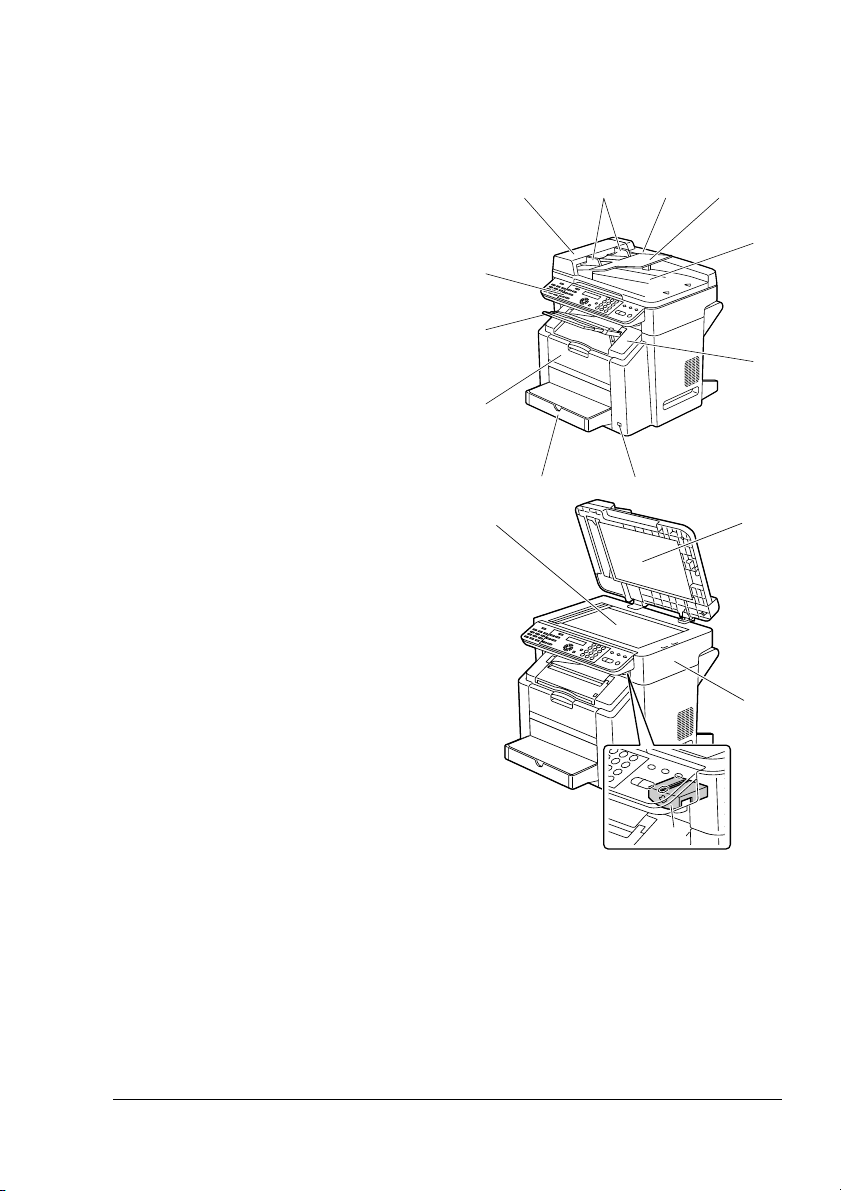
부품 이름
다음 그림은 이 설명서에서 설명하는 기기의 부품을 보여줍니다 . 시간을 충분
히 할애하여 숙지하십시오 .
전면 보기
1. 출력함
2. 제어판
3. 자동 문서 공급 장치 (ADF)
3-a. ADF 공급 덮개
3-b. 문서 가이드
3-c. 문서 공급 트레이
3-d. 문서 출력 트레이
ADF 는 상태 및 오류 메시
지에서 " 문서 덮개 " 로 표
시될 수 있습니다 .
4. 엔진 덮개
5. 디지털 카메라 직접 연결 사진 인
쇄 포트
6. 트레이 1( 다용도 트레이 )
7. 전면 덮개
8. 원고면 유리
9. 원고 덮개 패드
10. 스캐너 장치
11. 스캐너 장치 릴리즈 레버
3-a 3-b 3-c
2
1
7
6
8
5
3
3-d
4
9
10
기기 익히기
11
3
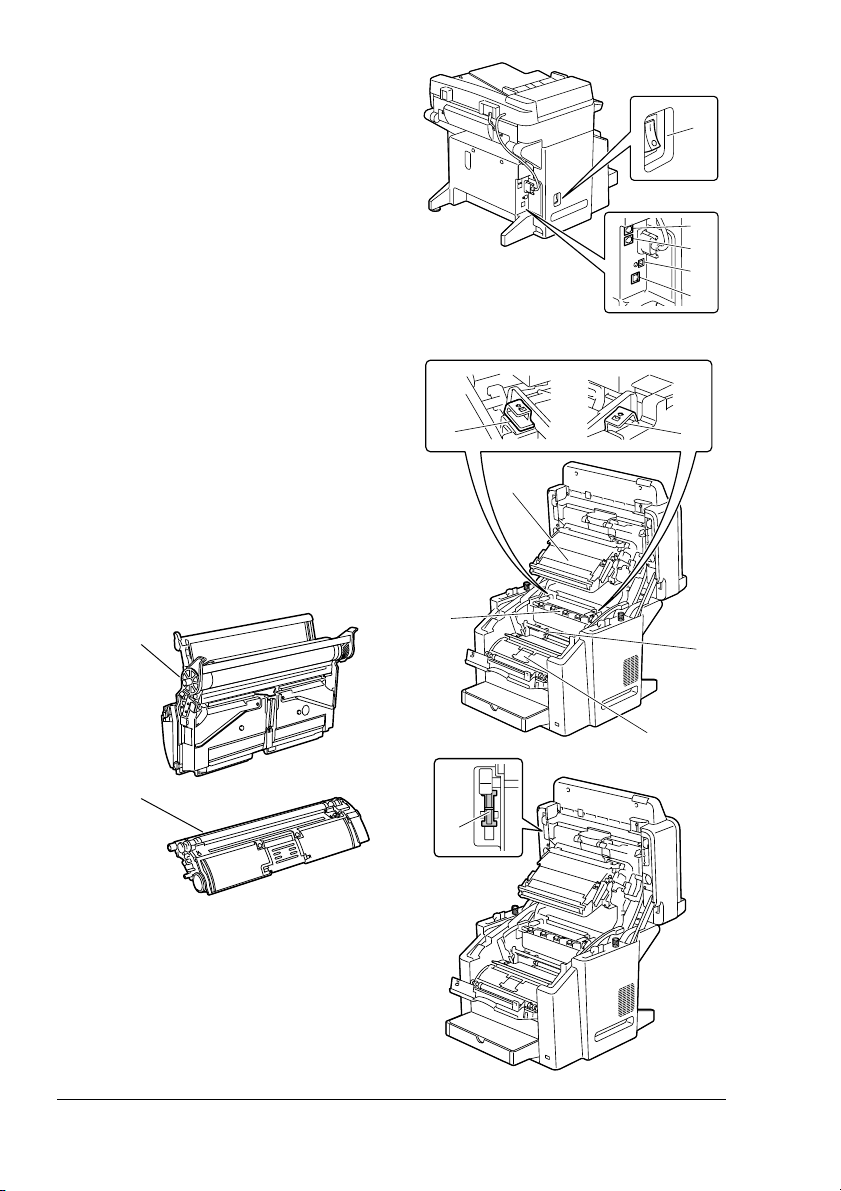
후면 보기
1. 전원 스위치
2. TEL( 전화 ) 잭
3. LINE( 전화선 ) 잭
4. USB 포트
5. 10Base-T/100Base-TX(IEEE
802.3) 이더넷 인터페이스 포트
내부
1. 퓨저 유닛
2. 퓨저 분리 레버
3. 전송 벨트 유닛
4. 드럼 카트리지
5. 토너 카트리지 회전통(C, M, Y, K
등 4 개 토너 카트리지 포함 )
6. 스캐너 잠금
7. 토너 카트리지
4
1
2
3
4
5
22
3
1
4
5
7
6
4
기기 익히기
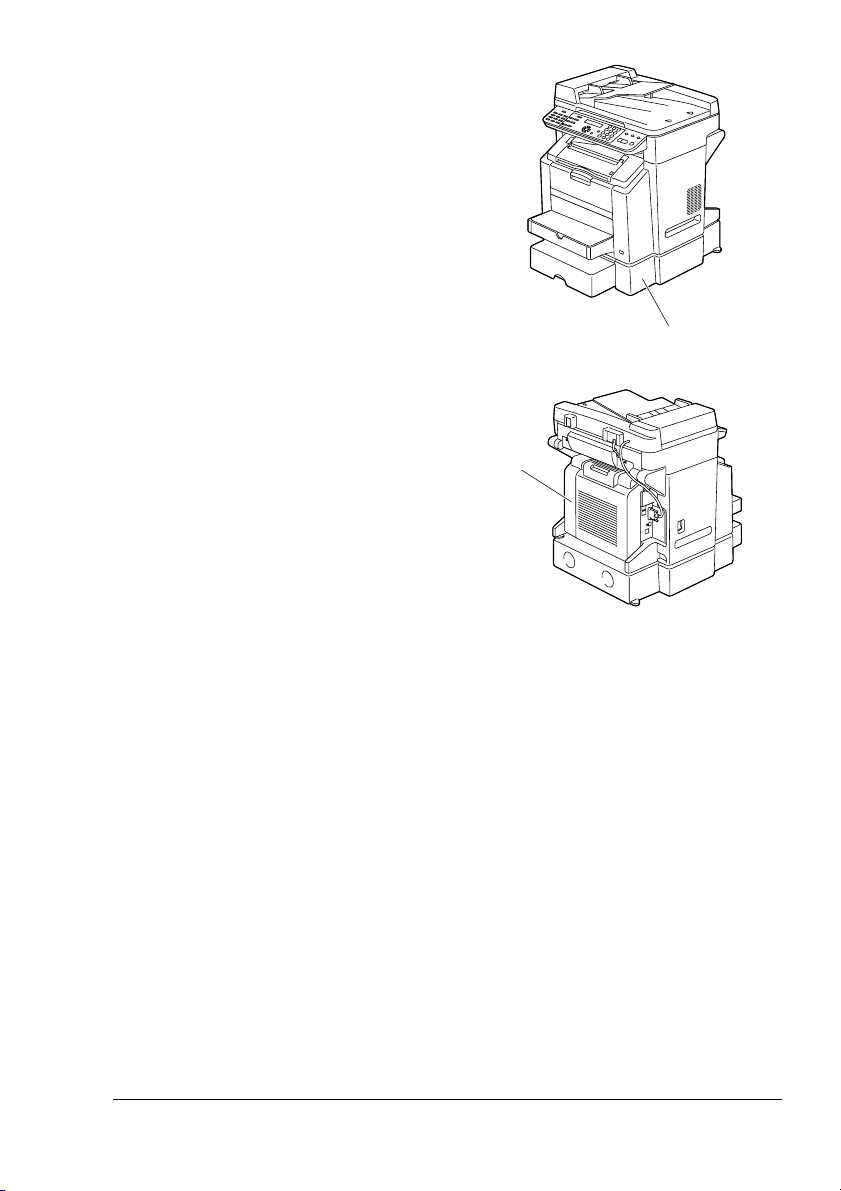
전면 보기 ( 옵션 장착 )
1. 트레이 2
후면 보기 ( 옵션 장착 )
1. 양면 인쇄 옵션
1
1
기기 익히기
5
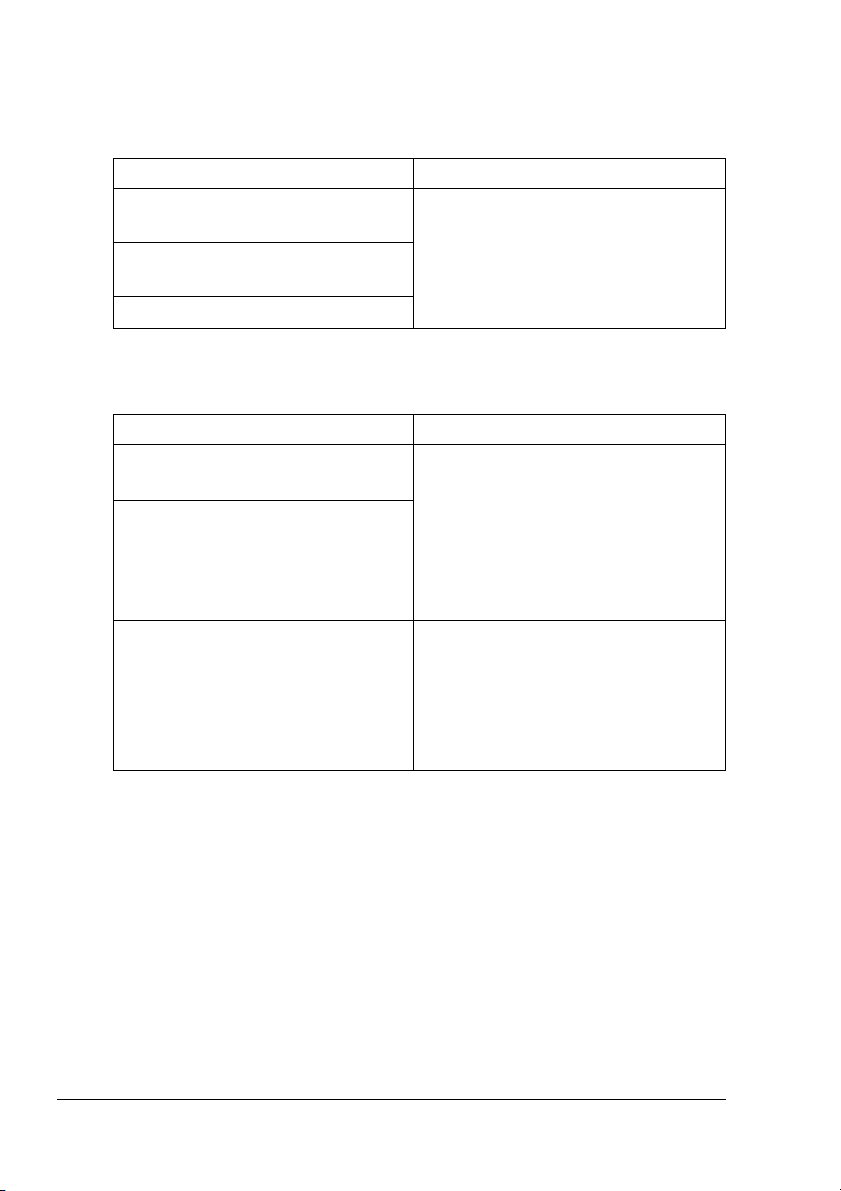
Utilities and Documentation CD-ROM
프린터 드라이버
드라이버 사용 / 이점
Windows XP/Server 2003/2000/
Vista
Windows XP/Server 2003/Vista for
64bit
Macintosh OS 10.2.8 이상
스캐너 드라이버
드라이버 사용 / 이점
for Windows XP/Server 2003/2000/
Vista 용 TWAIN 드라이버
Macintosh OS
10.2.8 이상용 TWAIN 드라이버
Windows XP/Vista 용 WIA 드라이버 이 드라이버를 사용하면 색상 설정 및
이 드라이버를 사용하면 종료와 고급
레이아웃을 포함하여 프린터의 모든
기능을 이용할 수 있습니다 . 76 페이
지의 " 프린터 드라이버 설정 표시 " 를
참조하십시오 .
이 드라이버를 사용하면 색상 설정 및
크기 조정과 같은 스캔 기능을 설정할
수 있습니다 .
자세한 내용은 97페이지의 " Windows
TWAIN 드라이버 설정 " 을 참조하십시
오 .
크기 조정과 같은 스캔 기능 설정을 할
수 있습니다 .
자세한 내용은 98 페이지의 " Windows
WIA 드라이버 설정 " 을 참조하십시오 .
드라이버 설치에 대한 자세한 내용은 Drivers and Documentation
CD-ROM 의 magicolor 2590MF 설치 설명서를 참조하십시오 .
Macintosh 드라이버에 대한 자세한 사항은 Drivers and Documentation
CD-ROM 의 magicolor 2590MF 참조 설명서를 참조하십시오 .
Windows TWAIN 드라이버는 64-bit OS 위의 32-bit 응용 프로그램에
해당하지만 64-bit 응용 프로그램에 해당하지는 않습니다 .
6
기기 익히기
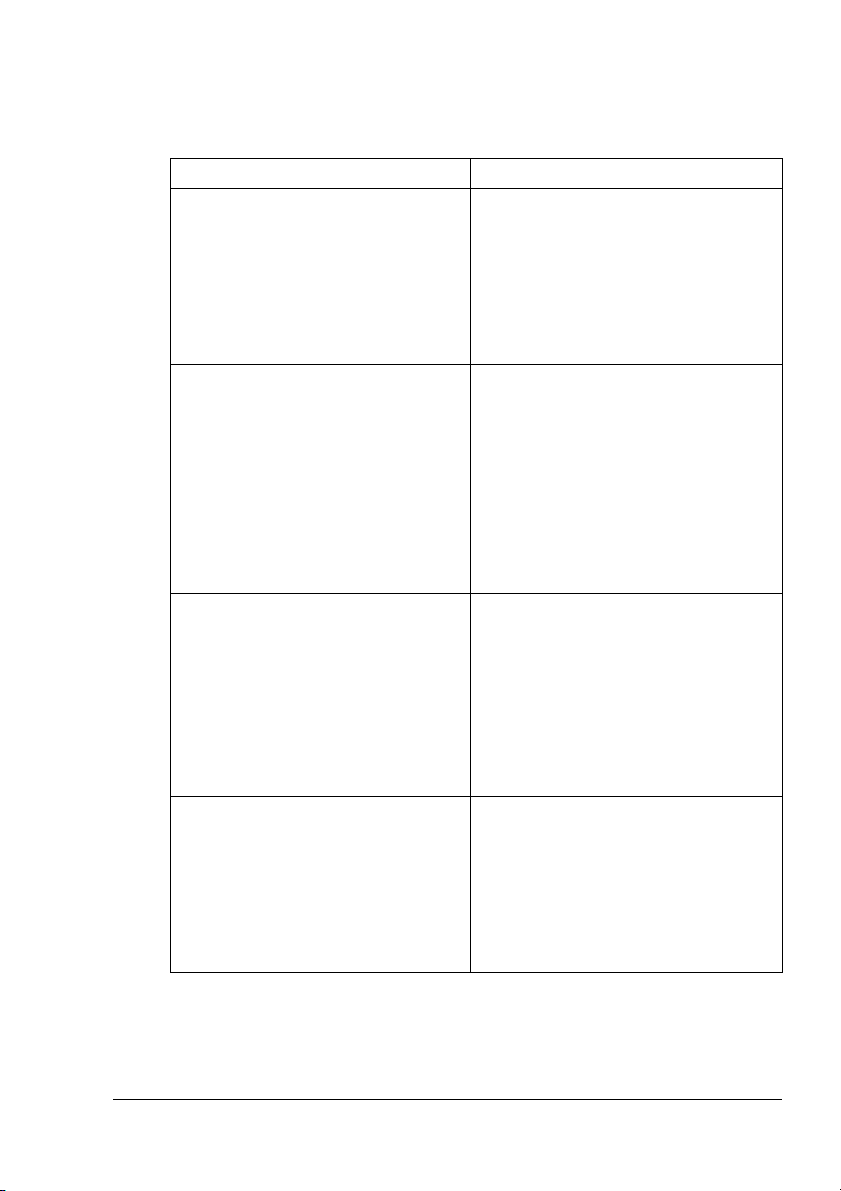
Applications CD-ROM
응용프로그램
응용프로그램 사용 / 이점
FaxTalk Communicator
Local Setup Utility(LSU)
PaperPort SE
Scan to PC(PC 로 스캔 ) 작업을 통해
스캔한 이미지 데이터를 팩스 전송하
는 컴퓨터의 팩스 기능을 사용할 수 있
도록 합니다 .
자세한 내용은 FaxTalk Communicator
사용 설명서를 참조하십시오 .
이 소프트웨어를 사용하면 컴퓨터에서
생성하고 수정한 팩스를 원터치 다이
얼링 , 고속 다이얼링 및 그룹 다이얼링
할 수 있습니다 . 또한 , 기기의 상태도
점검할 수 있습니다 .
자세한 내용은 magicolor 2590MF
Reference Guide( 참조 설명서 ) 를 참
조하십시오 .
이 소프트웨어는 원본 문서와 PC 상의
디지털 문서 모두 스캔 , 구성 , 액세스 ,
공유 , 관리할 수 있는 문서 관리 소프
트웨어 패키지입니다 .
LinkMagic
기기 익히기
자세한 내용은 도움말 메뉴의
PaperPort SE 사용 설명서를 참조하십
시오 .
이 소프트웨어를 사용하면 스캔한 문
서를 파일로 저장 , 처리 , 메일에 첨부
하거나 인쇄할 수 있습니다 .
자세한 내용은 magicolor 2590MF
Reference Guide( 참조 설명서 ) 를 참
조하십시오 .
7
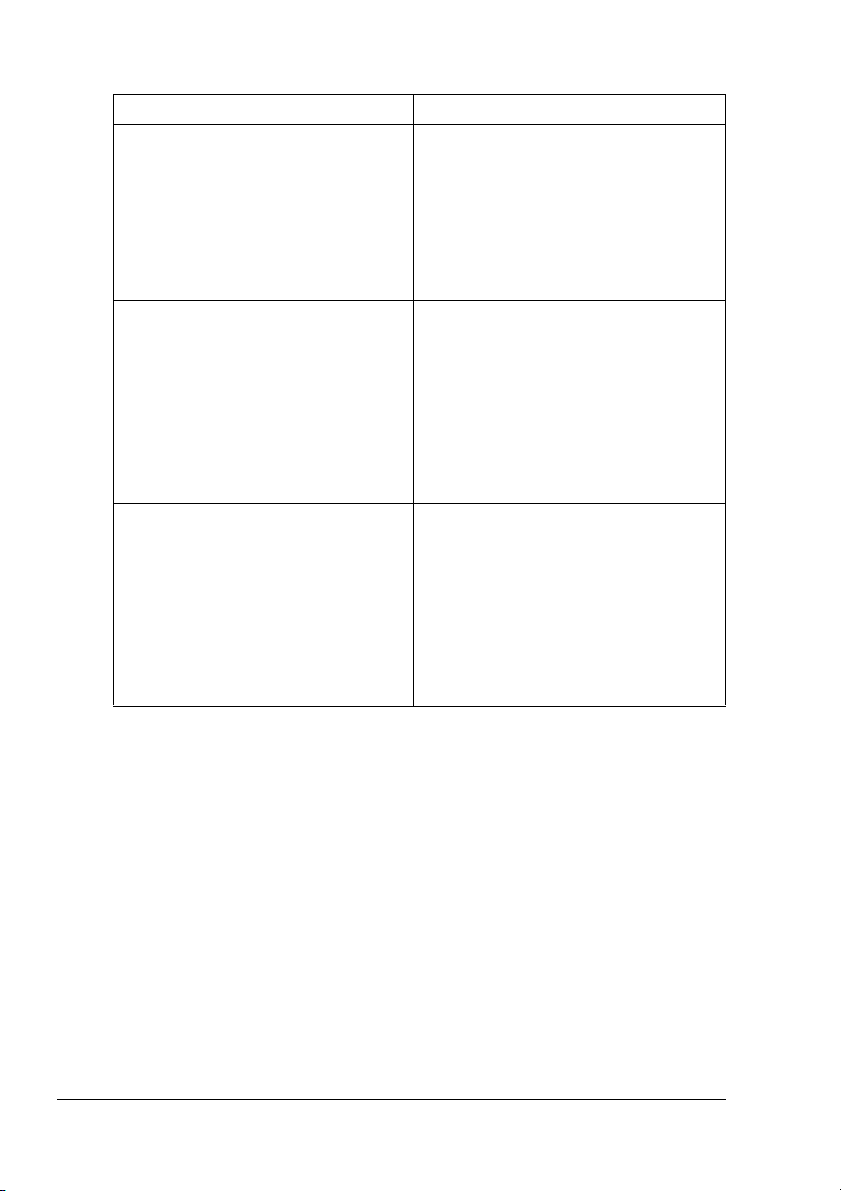
유틸리티
유틸리티 사용 / 이점
PageScope 웹 연결 웹 브라우저를 사용하여 프린터의 상
태를 확인하고 각 설정을 변경할 수 있
습니다 .
자세한 내용은 magicolor 2590MF
Reference Guide( 참조 설명서 ) 를 참
조하십시오 .
PageScope Net Care
PageScope 네트워크 설정 TCP/IP 및 IPX 프로토콜을 사용하여
상태 모니터링과 네트워크 설정과 같
은 프린터 관리 기능을 액세스할 수 있
습니다 .
자세한 사항은 Applications CD-ROM
의 PageScope Net Care Quick
Guide(PageScope Net Care 요약 설명
서 ) 을 참조하십시오 .
기본적인 네트워크 프린터 설정을 지
정할 수 있습니다 .
자세한 내용은 Applications CD-ROM
의 PageScope Network Setup User
Manual(PageScope 네트워크 설정 사
용 설명서 ) 을 참조하십시오 .
8
기기 익히기
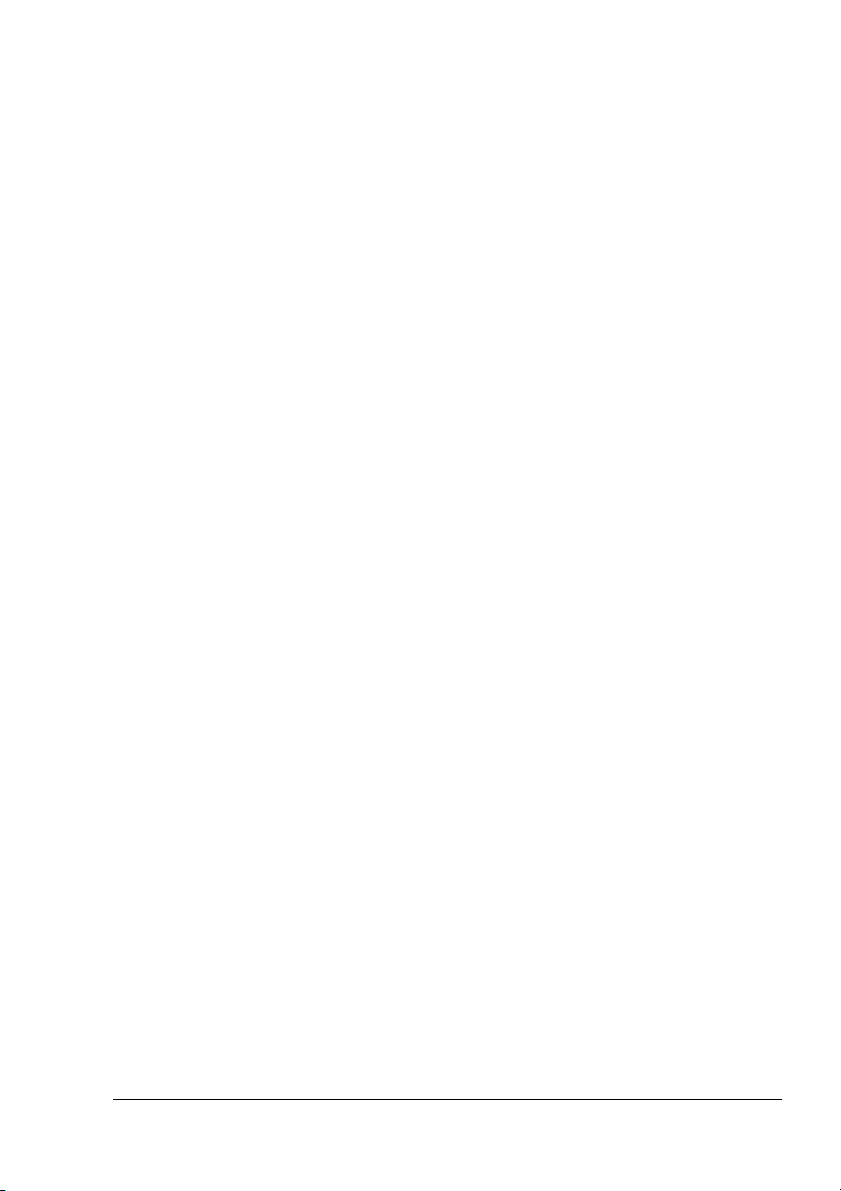
시스템 요구 사항
PC 사양
For Windows
– Pentium 2: 400 MHz 이상
For Macintosh 용
– PowerPC G3 이상 (G4 이상 권장 )
–Intel 프로세서
운영 체제
– Microsoft Windows XP Home/Professional Edition, Windows XP Pro-
fessional x64 Edition, Windows Server 2003, Windows Server 2003
Edition, Windows 2000, Windows Vista (32-bit/64-bit)
– Mac OS X(10.2.8 이상 , 최신 패치 설치 권장 )
하드 디스크 공간
256 MB 이상
RAM
128 MB 이상
CD-ROM/DVD 드라이브
I/O 인터페이스
– 10Base-T/100Base-TX(IEEE 802.3) 이더넷 인터페이스 포트
– USB Revision 2.0 및 USB Revision 1.1 규격 포트
이더넷 케이블 및 USB 케이블은 본 기기와 함께 제공되지 않습니다 .
Macintosh 드라이버에 대한 자세한 내용은 Drivers and Documentation
CD-ROM 의 magicolor 2590MF Reference Guide( 참조 설명서 ) 를 참
조하십시오 .
기기 익히기
9
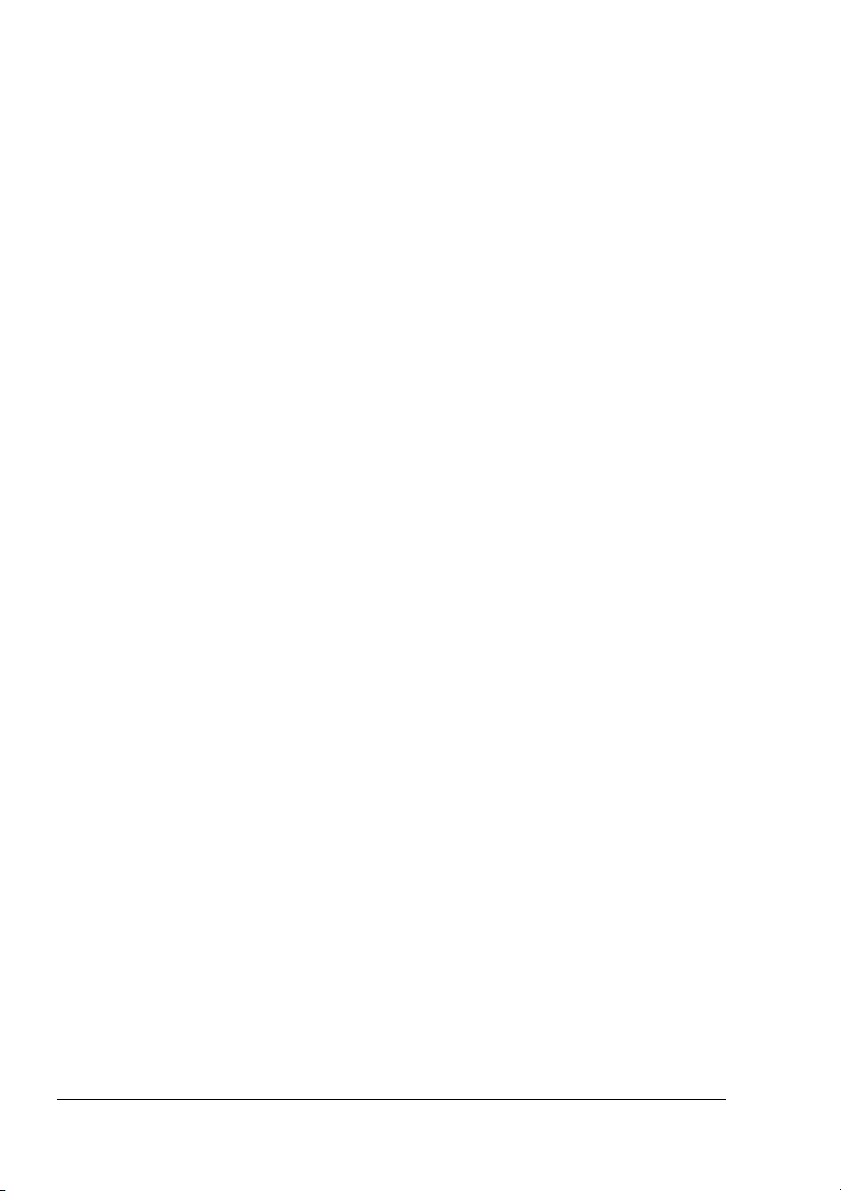
10
기기 익히기
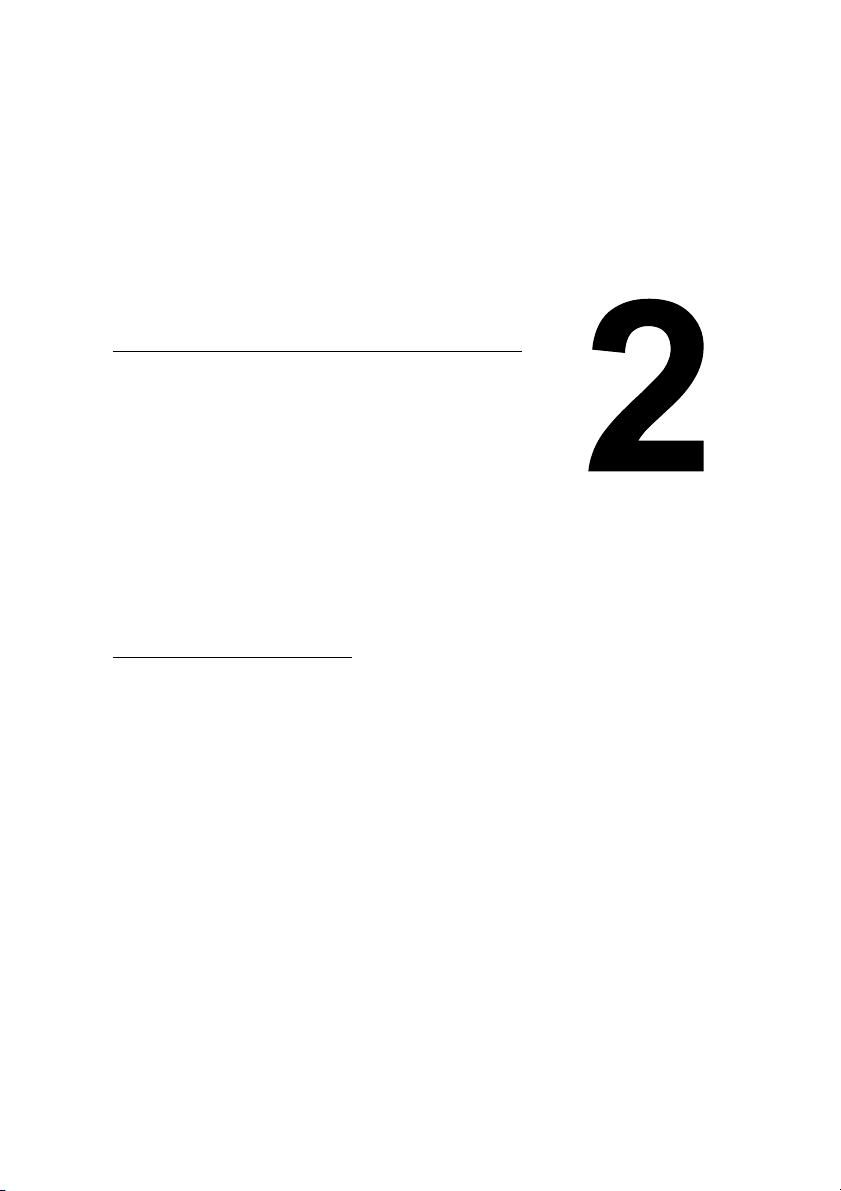
2 제어판 및 구성
메뉴
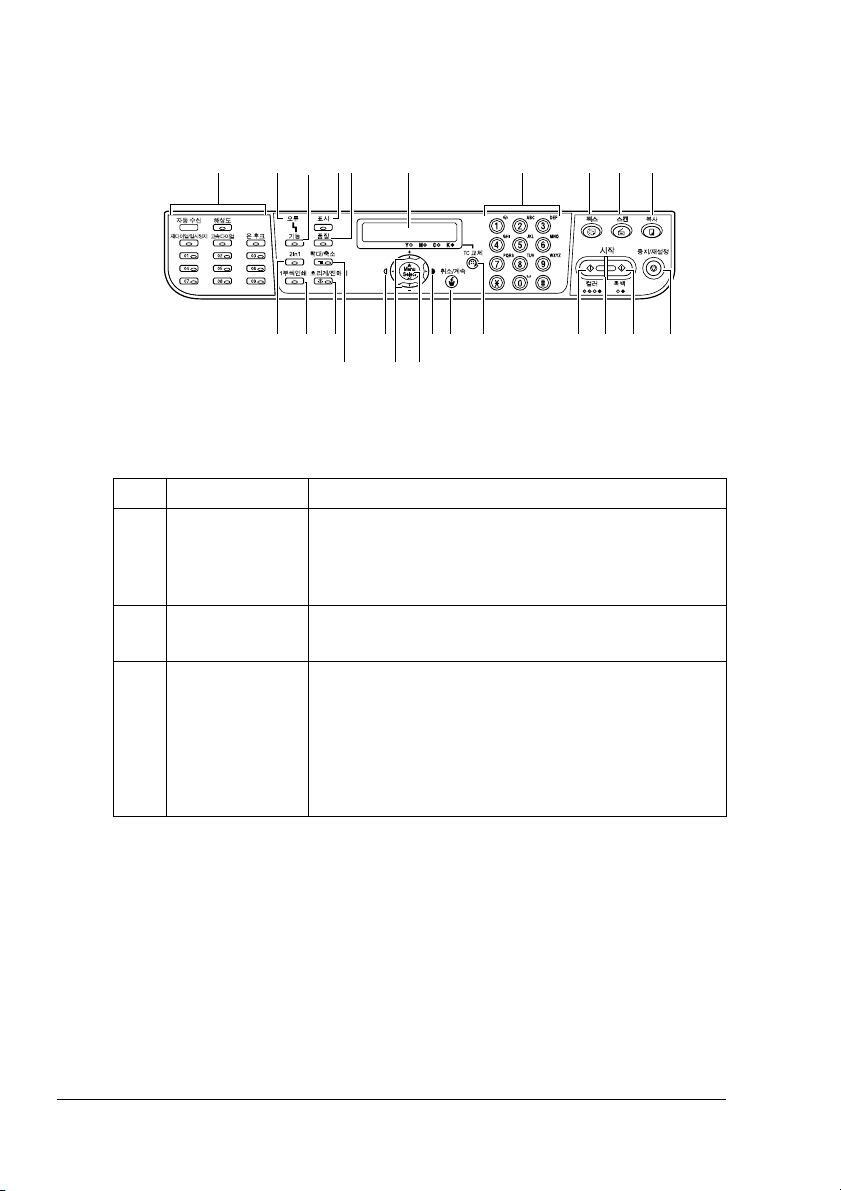
제어판 정보
1
24 6 7 10
11 14 1517151618 19 201321 22 23
제어판 표시기와 키
번호 이름 기능
1 Fax Operations
( 팩스 작업 ) 키
2
Error( 오류 )
표시기
3 Function
( 기능 ) 키
3 5
12
팩스 작업을 수행합니다 .
자세한 내용은 magicolor 2590MF 팩시밀리 사용 설
명서를 참조하십시오 .
오류가 발생하면 켜집니다 .
트레이 설정 , 양면 인쇄 설정 , ID 카드 복사 설정 등
을 지정합니다 .
8 9
12
트레이 설정과 양면 인쇄 설정은 옵션 용지 공
급 장치 유닛과 양면 옵션이 설치된 경우에만
지정할 수 있습니다 .
제어판 정보
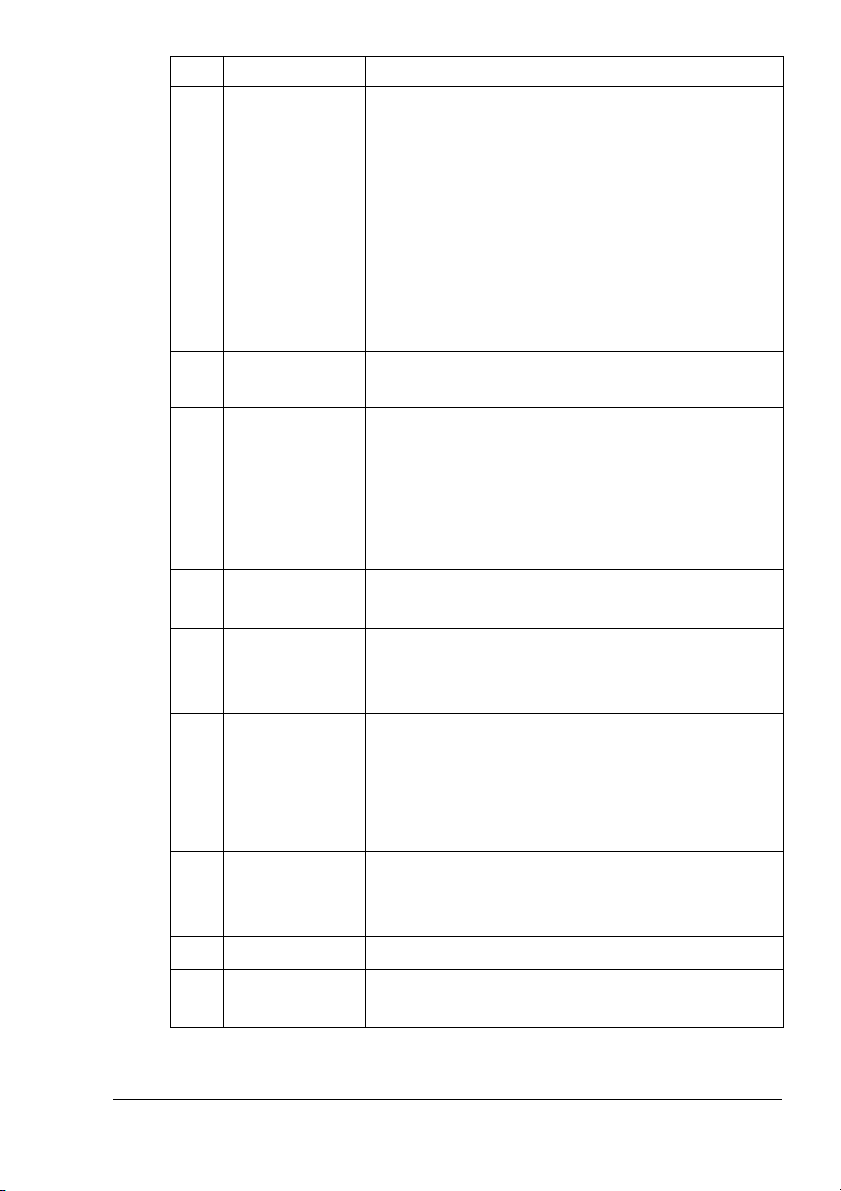
번호 이름 기능
4 Display
( 표시 ) 키
5 Quality
( 품질 ) 키
6
메시지 창 용지 유형 , 복사 농도 , 확대 / 축소 비율과 같은 정
7
키패드 원하는 부수를 입력합니다 . 팩스 번호 , 전자 메일
8
Fax( 팩스 ) 키팩스 모드로 전환됩니다 . 스캔 모드에서는 이 키에
9
Scan( 스캔 ) 키스캔 모드로 전환됩니다 . (Scan to E-mail( 전자 메
10
Copy( 복사 ) 키복사 모드로 전환됩니다 . 복사 모드에서는 이 키에
11
2in1 키 2in1 복사를 지정합니다 .
12
Collate( 한 부
씩 인쇄 ) 키
기기 상태와 지정된 설정을 확인합니다 .
토너 카트리지의 남은 토너 양이 표시됩니다 .
복사 , 인쇄 , 스캔된 총 페이지 수를 표시합니다 .
팩스 송수신 결과를 표시합니다 .
팩스와 관련된 기기 설정 , 목록 및 보고 등을 인
쇄합니다 .
자세한 내용은 18 페이지의 " 기기 상태 및 설정 확
인 " 을 참조하십시오 .
복사할 문서 유형과 해상도를 지정합니다 .
보를 표시합니다 . 자세한 내용은 16 페이지의 " 디
스플레이 표시 " 를 참조하십시오 .
오류가 발생할 경우 오류 메시지를 표시합니다 .
오류 메시지에 대한 자세한 내용은 192페이지의
" 상태 , 오류 , 서비스 메시지 " 를 참조하십시오 .
주소 , 및 수신자 이름을 입력합니다 .
녹색 불이 들어옵니다 . 자세한 내용은 magicolor
2590MF 팩시밀리 사용 설명서를 참조하십시오 .
일로 스캔 ) 또는 Scan to PC(PC 로 스캔 )) 스캔 모드
에서는 이 키에 녹색 불이 들어옵니다 . 스캔 기능에
대한 자세한 내용은 7 장 " 스캐너 사용 " 을 참조하
십시오 .
녹색 불이 들어옵니다 . 복사 기능에 대한 자세한 내
용은 6 장 " 복사기 사용 " 을 참조하십시오 .
한 부씩 복사를 지정합니다 .
제어판 정보
13
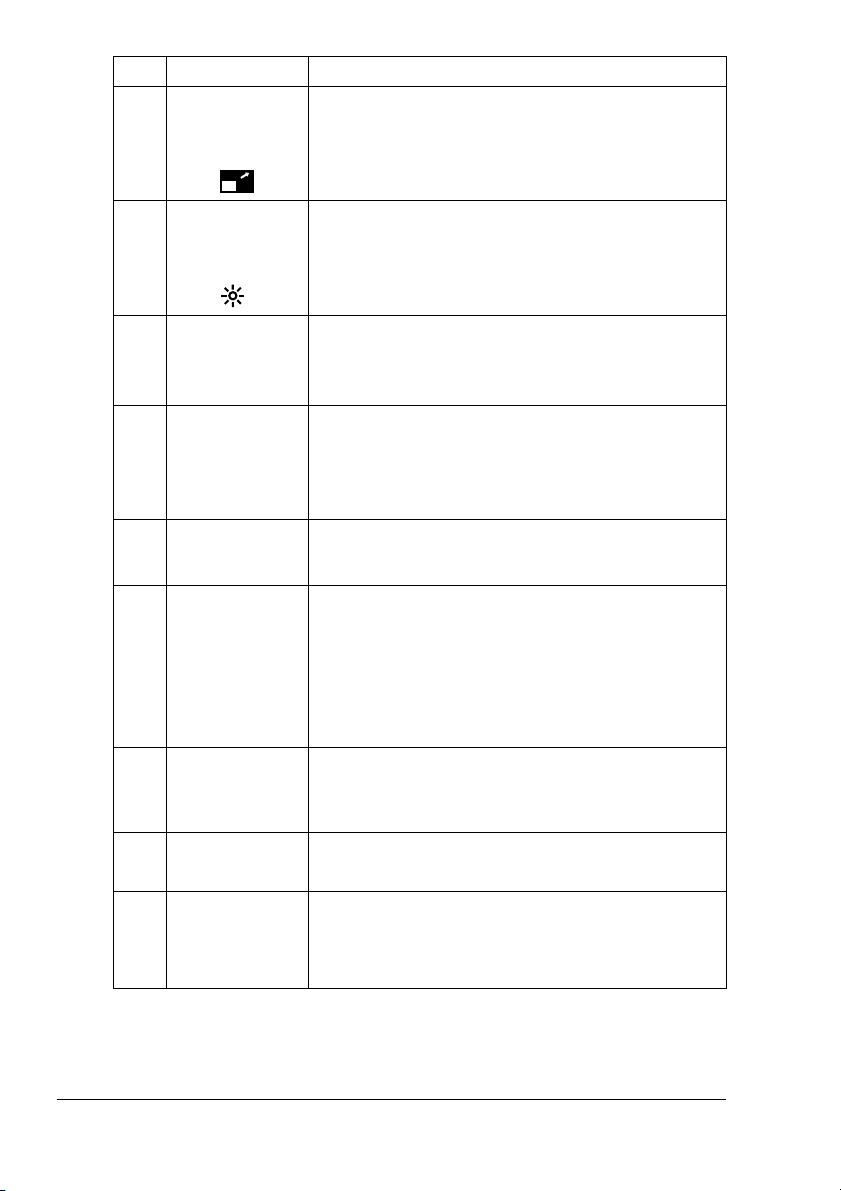
번호 이름 기능
13 Reduce/
Enlarge( 확대 /
축소 ) 키
미리 설정된 확대 / 축소 비율로 확대 / 축소 복사를
지정합니다 .
14 Light/Dark
( 흐리게 / 진하
게 ) 키
15
*/) 키 구성 메뉴와 같은 설정 화면에서 왼쪽 및 오른쪽
16
+/, 키 구성 메뉴와 같은 설정 화면에서 위쪽 및 아래쪽
17 Menu Select
( 메뉴 선택 ) 키
18 Cancel/C
( 취소 ) 키
19 TC Change
( 토너 교체 ) 키
20
Start-Color( 시
작 - 컬러 ) 키
21
Start( 시작 ) 표시기복사가 가능한 경우 녹색 불이 켜집니다 .
복사 농도를 선택합니다 .
으로 이동합니다 .
복사 농도를 선택합니다 .
으로 이동합니다 .
0.01 단위로 확대/축소 비율을 지정합니다. (설정
범위 : 0.50 ~ 2.00)
구성 메뉴를 표시합니다 .
현재 표시되어 있는 설정을 선택합니다 .
현재 표시되어 있는 설정을 취소합니다 .
지정한 부수를 지웁니다 .
메뉴 항목의 첫 번째 화면이나 기본 화면으로 되
돌아갑니다 .
인쇄 화면에서 인쇄를 취소합니다 .
토너 카트리지 교체를 알리는 메시지를 표시합니다.
토너 카트리지 교체에 대한 자세한 내용은 124 페이
지의 " 토너 카트리지 교체 " 를 참조하십시오 .
완전 컬러 복사를 시작합니다 .
14
복사를 할 수 없는 경우 ( 예 : 예열 중이나 오류가 발
생한 경우 ) 오렌지색 불이 켜집니다 .
제어판 정보
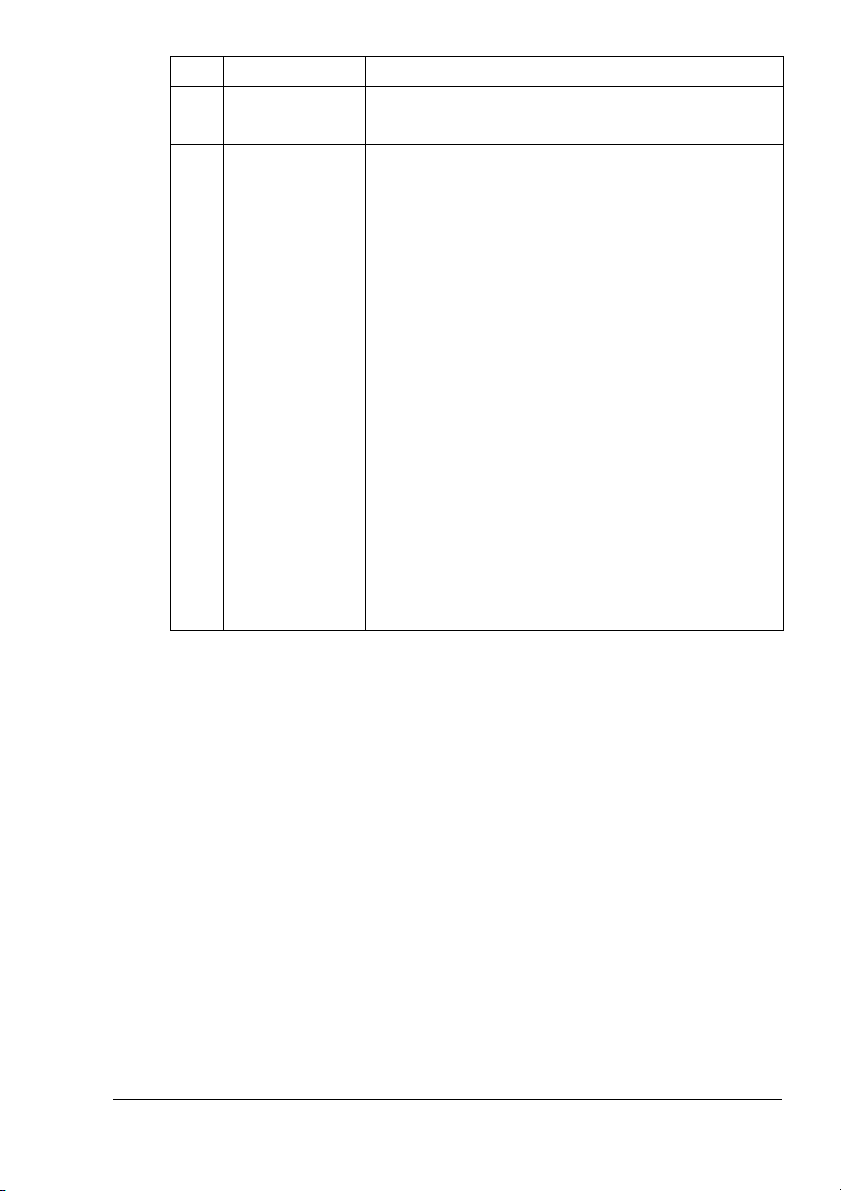
번호 이름 기능
22
Start-B&W( 시
작 - 흑백 ) 키
23
Stop/Reset( 중
지 / 재설정 ) 키
흑백 복사를 시작합니다 .
복사 , 스캔 , 팩스 작동을 중지시킵니다 .
다음 설정값들을 기본 설정으로 복원합니다 .
다음 기능을 취소합니다 .
TC Change( 토너 교체 ) 키를 누른 후 토너 교체
– 복사 품질
– 복사 농도
– 확대 / 축소 비율
– 한 부씩 인쇄
– 부수
– 트레이 선택
–2in1 복사
– 양면 복사
–ID 카드 복사
를 취소합니다 .
제어판 정보
15
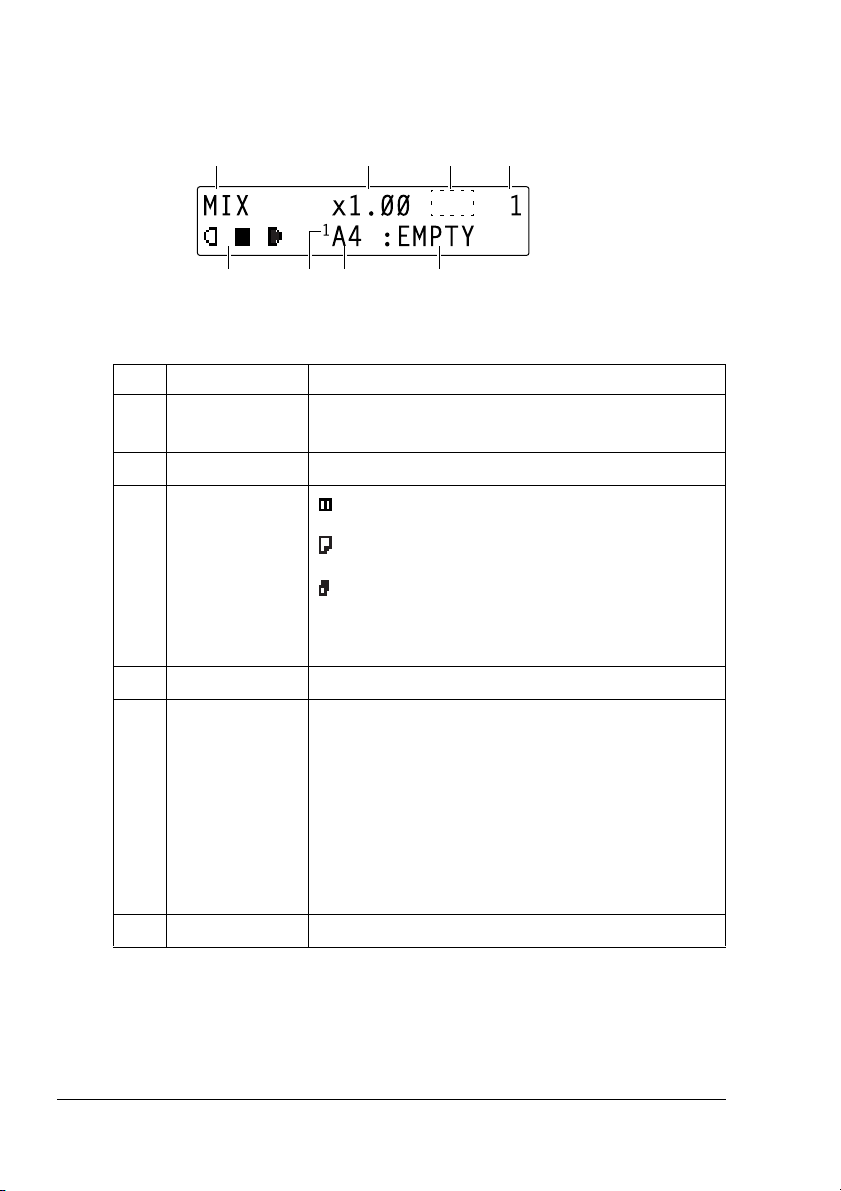
디스플레이 표시
기본 화면
421
3
5 7 8
번호 표시 설명
1
문서 유형 Quality( 품질 ) 키 또는 구성 메뉴를 사용하여 지정
2
확대 / 축소 비율 확대 / 축소 비율을 나타냅니다 .
3
복사 작업 시에
표시되는 아이콘
4
부수 부수를 나타냅니다 .
5
복사 농도 복사 농도를 나타냅니다 .
6
용지 트레이 선택한 용지 트레이를 나타냅니다 .
6
한 복사할 문서 유형을 나타냅니다 .
: 2in1 복사가 설정된 경우에 표시됩니다 .
: 양면 복사가 설정된 경우에 표시됩니다 .
: 한 부씩 인쇄가 설정된 경우에 표시됩니다 .
자세한 내용은 90 페이지의 " 고급 복사 작업 " 을 참
조하십시오 .
다음 설정이 지정되는 경우
Quality( 품질) 키를 눌러
택한 경우 .
COPY SETTING( 복사 설정 ) 메뉴의 1
MODE( 모드 )
어 있는 상태에서
가 TEXT( 텍스트 ) 로 설정되
[A] 가 나타납니다 .
TEXT( 텍스트) 를 선
AUTO( 자동 ) 가 선택된 경우 .
16
제어판 정보
